Внешний вид и аппаратная платформа
Введение
Что это, сетевая аудиоколонка? Или безлопастной вентилятор с удалённым управлением? Когда мы получили ASUS Blue Cave в свою лабораторию, версии выдвигались самые невероятные. На самом деле, всё оказалось предельно просто: перед нами «дырявый» беспроводной маршрутизатор. Необычная форма корпуса – не дань моде, это попытка инженеров улучшить беспроводные характеристики устройства. Но обо всём по порядку.

Внешний вид и аппаратная платформа
Беспроводной маршрутизатор ASUS Blue Cave имеет вертикальное исполнение и предназначен для настольного размещения. Корпус, габариты которого составляют 160х160х80 мм при массе около 800 г, выполнен из белого пластика с голубой вставкой. Для своей работы Blue Cave требует внешнего источника питания (поставляется в комплекте) со следующими характеристиками: 19 В и 1,75 А.


Передняя, верхняя и боковые поверхности ничем особенным не примечательны.
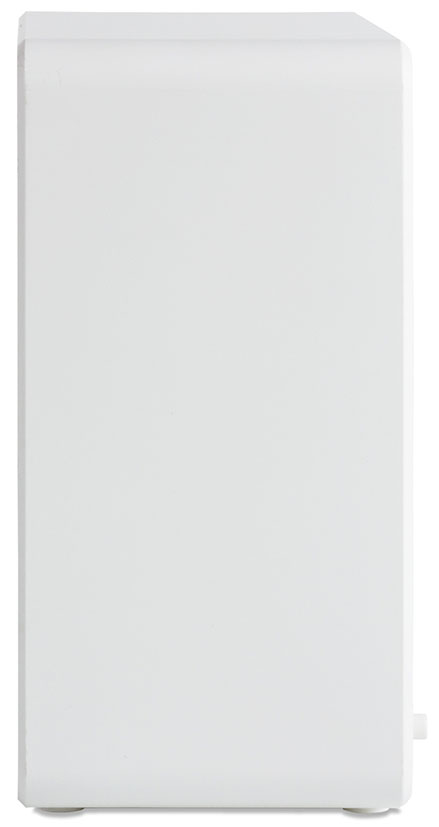
Вентиляционная решётка занимает большую часть задней панели корпуса модели. Также здесь размещены пять портов Gigabit Ethernet (четыре LAN-интерфейса и один WAN), разъём для подключения питания вместе с кнопкой включения/выключения устройства, порт USB 3.0, а также кнопки Reset и WPS.

Наклейка с краткой справочной информацией, четыре круглые резиновые ножки, а также вентиляционная решётка размещены на нижней панели.

Настала пора завершить интригу – заглянем внутрь корпуса устройства. Столь большой корпус обусловлен желанием разработчиков выполнить правильное размещение внутренних антенн в пространстве, чтобы уменьшить их взаимное влияние, а, следовательно, предоставить беспроводным пользователям максимум производительности, без использования внешних антенн. Модель ASUS Blue Cave оснащена четырьмя внутренними антеннами, предоставляя антенную конфигурацию 4х4 для каждого из частотных диапазонов. Такая конфигурация позволяет маршрутизатору работать в режиме AC2600, обеспечивая максимальную скорость подключения в диапазоне 2.4 ГГц равную 800 Мбит/с (при использовании TurboQAM и 600 Мбит/с без использования TurboQAM) и 1734 Мбит/с в диапазоне 5 ГГц.

Электронная начинка маршрутизатора ASUS Blue Cave представлена двумя текстолитовыми платами цвета морской волны: основная и беспроводной модуль.


Тестируемая модель построена на базе процессора Lantiq PXB4395EL (маркировка S6483N03 (SLLFB)), обладающего двумя физическими ядрами, работающими на частоте 800 МГц. Каждое ядро поддерживает работу до двух потоков одновременно (аналог технологии hyper-threading в мире x86), таким образом, процессор предоставляет системе четыре виртуальных ядра, что позволяет маршрутизатору выполнять несколько задач параллельно. Одно из ядер используется исключительно для внутренних нужд, поэтому в веб-интерфейсе маршрутизатора мы можем наблюдать загрузку лишь трёх виртуальных ядер процессора. Также маршрутизатор оснащён флеш-памятью объёмом 128 Мбайт и оперативной памятью DDR3 объёмом 512 Мбайт.


Вторая плата, отвечающая за беспроводную часть, несёт на себе чип S6514L49, обеспечивающий поддержку диапазона 2.4 ГГц, а также микросхему S6474L42, на которую возложено обеспечение поддержки диапазона 5 ГГц. Несколько неожиданным для нас стало наличие чипа Atheros AR3012-BL3D, обеспечивающего поддержку Bluetooth, особенно учитывая, что производитель никаким образом не анонсирует поддержку данного протокола и никак его не использует (по крайней мере, в текущих версиях прошивок). Мы обратились к вендору за разъяснениями. Как нам удалось выяснить, данная микросхема зарезервирована для управления IoT, то есть в будущем возможно появление прошивок с поддержкой соответствующих технологий.


На этом мы завершаем беглое рассмотрение аппаратной платформы беспроводного маршрутизатора ASUS Blue Cave и переходим к рассмотрению его программных возможностей.
Обновление прошивки
Смена версии микропрограммного обеспечения для маршрутизатора ASUS Blue Cave производится вполне традиционным способом – с использованием вкладки «Обновление микропрограммы» меню «Администрирование» веб-интерфейса. Весь процесс занимает около трёх минут и не требует от пользователя никакой специальной квалификации. Обновление может производиться в ручном и полуавтоматическом режимах.
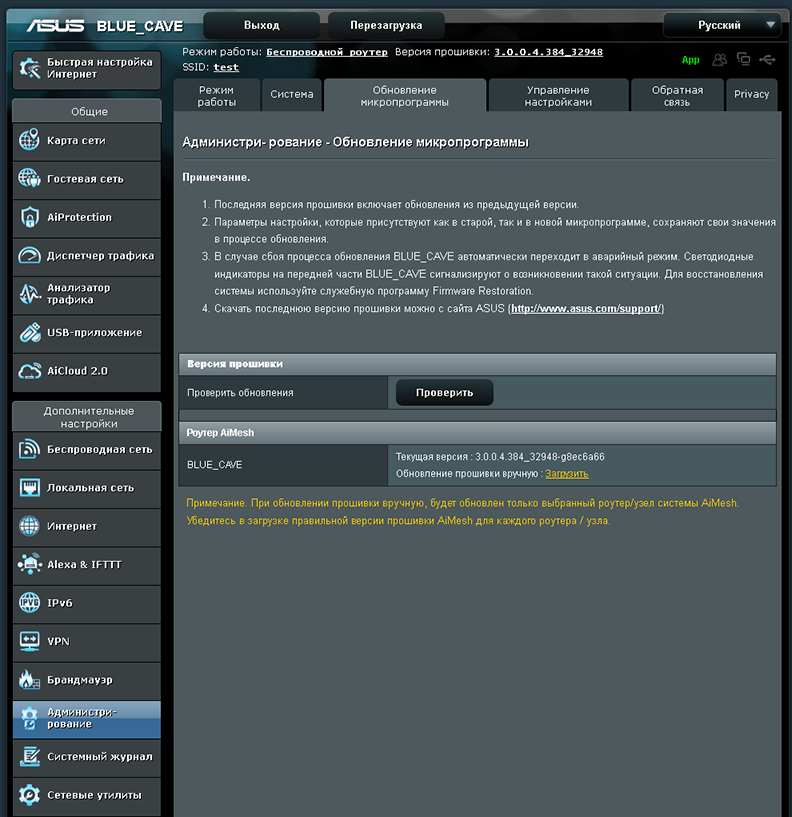

Убедиться в успешности обновления можно с помощью любой странички веб-интерфейса – версия прошивки отображается в заголовке рядом с режимом работы оборудования. Более детальные сведения об используемом микропрограммном обеспечении можно получить на вкладке «Обновление микропрограммы» меню «Администрирование». Справедливости ради, стоит отметить, что данная страничка позволяет также выполнить обновление антивирусных сигнатур в случае, если была активирована опция AiProtection.
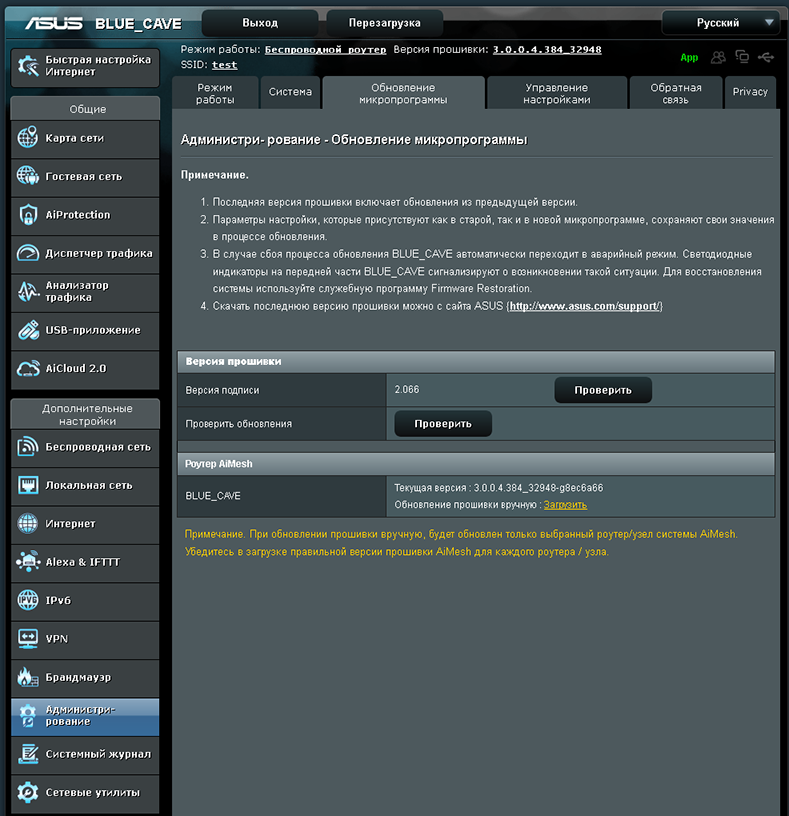
В случае если обновление прошивки не было завершено успешно, маршрутизатор переходит в режим восстановления, опознать который можно по мигающему красным и синим световому индикатору. Поведение Blue Cave в режиме восстановления отличается от того, что мы видели у других моделей ASUS: здесь нет встроенного в загрузчик веб-сервера, также загрузчик не отвечает на эхо-запросы протокола ICMP. Отличается и IP-адрес LAN-интерфейса устройства: в режиме восстановления LAN-интерфейс маршрутизатора Blue Cave имеет IP-адрес 192.168.1.49.
Восстановить прошивку можно с помощью специализированной утилиты Firmware Restoration, процедура восстановления типична для всего беспроводного оборудования ASUS.

Ещё одним способом восстановления прошивки вручную является использование протокола TFTP, с помощью которого можно осуществить загрузку файла с новой прошивкой в маршрутизатор, находящийся в режиме восстановления. Такой метод замены микропрограммного обеспечения может использоваться исключительно в аварийных ситуациях, так как нормальное обновление проще всего стандартно провести с помощью веб-интерфейса.
C:\>tftp -i 192.168.1.49 put c:\BLUECAVE_3.0.0.4_384_32948-g8ec6a66.trx
Transfer successful: 38576128 bytes in 24 second(s), 1607338 bytes/s
На этом мы завершаем рассмотрение процедур обновления и восстановления микропрограммного обеспечения беспроводного маршрутизатора ASUS Blue Cave и переходим к изучению возможностей веб-интерфейса устройства.
Веб-интерфейс
Доступ к веб-интерфейсу беспроводного маршрутизатора ASUS Blue Cave можно получить с помощью любого современного браузера, достаточно лишь обратиться по адресу 192.168.1.1 или имени router.asus.com.
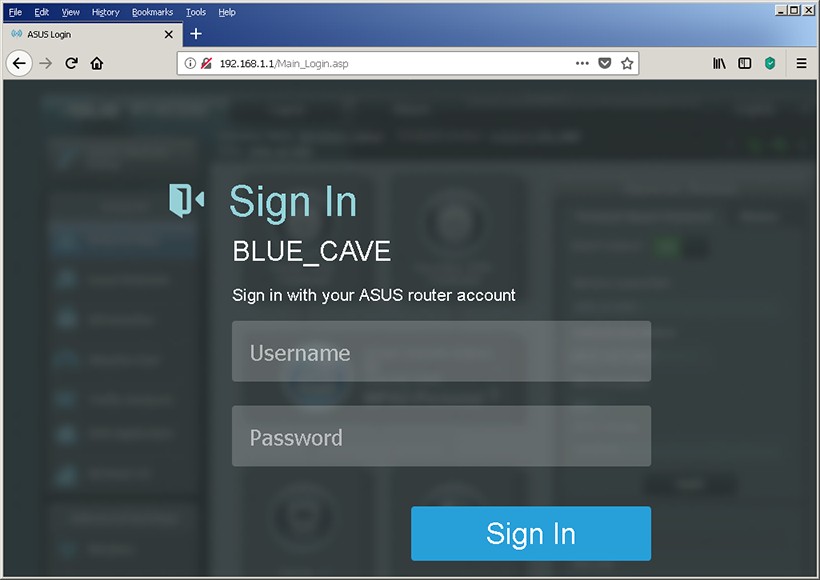
После ввода корректных учётных данных пользователь попадает на стартовую страничку устройства. Здесь же стоит отметить, что веб-интерфейс модели Blue Cave доступен на 19 языках. Мы не станем рассматривать все возможности веб-интерфейса, однако остановимся на некоторых наиболее интересных на наш взгляд.
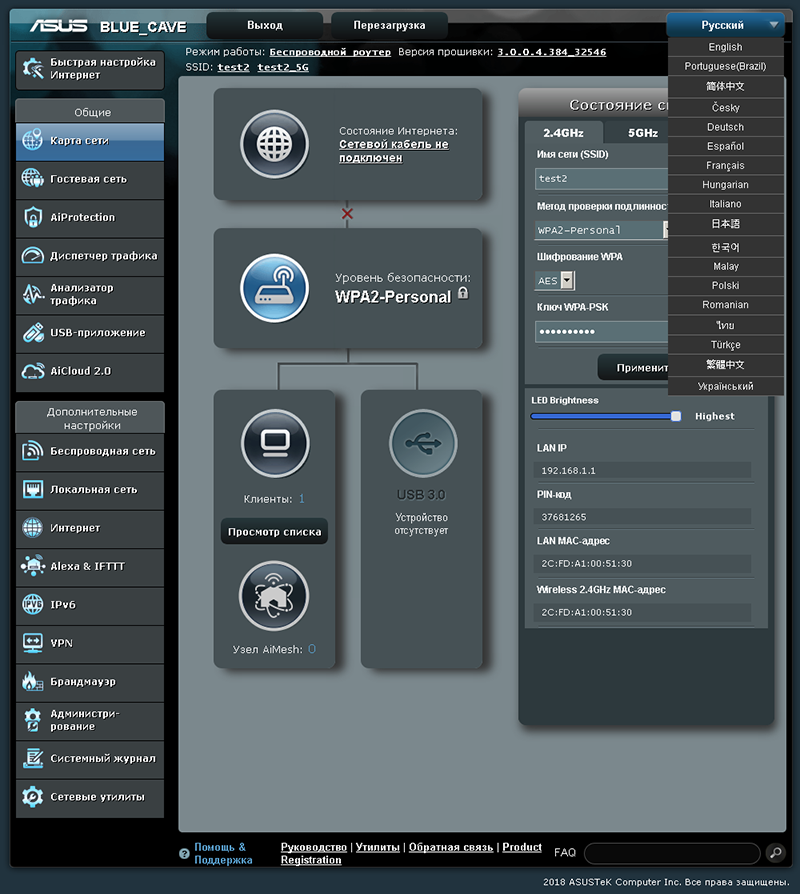
Раздел «Состояние системы» позволяет не только настроить основные параметры работы беспроводной сети, но также посмотреть загрузку ядер процессора и оперативной памяти, состояние проводных сетевых интерфейсов и отрегулировать яркость светового индикатора. Беспроводной маршрутизатор ASUS Blue Cave обладает центральным процессором с четырьмя виртуальными ядрами (два физических), три из которых доступны системе. Должны признаться, столько ядер в домашнем сетевом оборудовании нам встречать ещё не приходилось.
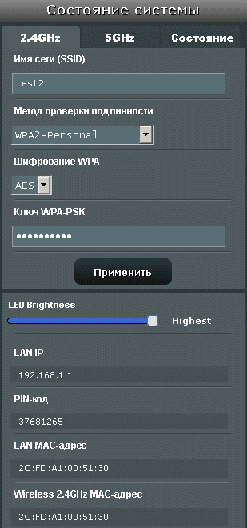
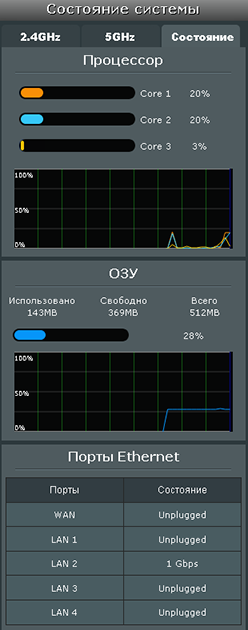
Пункт меню «Карта сети» отображает текущее состояние подключения к глобальной сети, настройки беспроводного модуля, подключённых проводных и беспроводных клиентов, а также позволяет управлять параметрами работы технологии AiMesh (в режиме маршрутизатора).
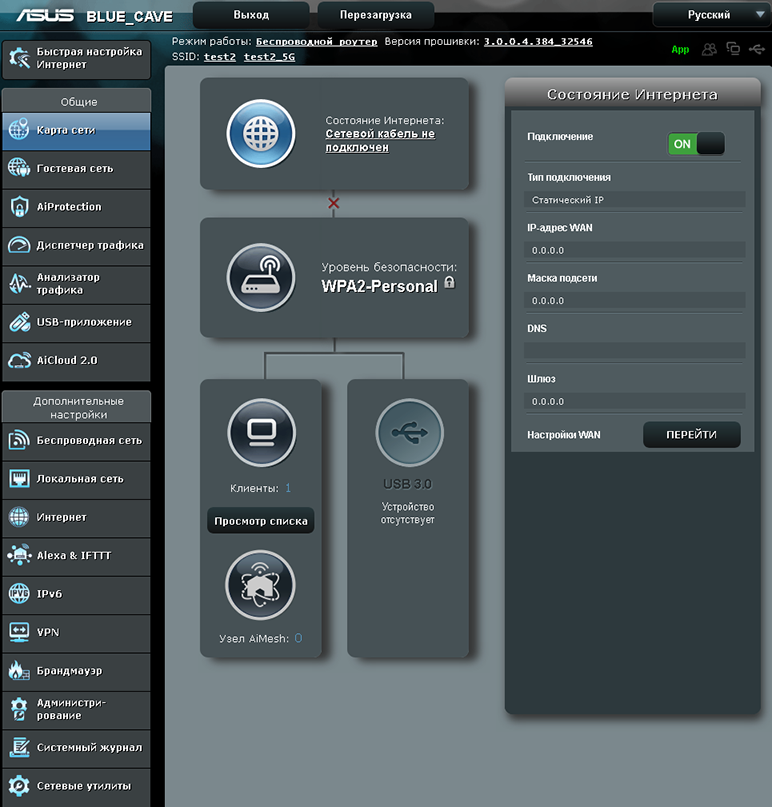
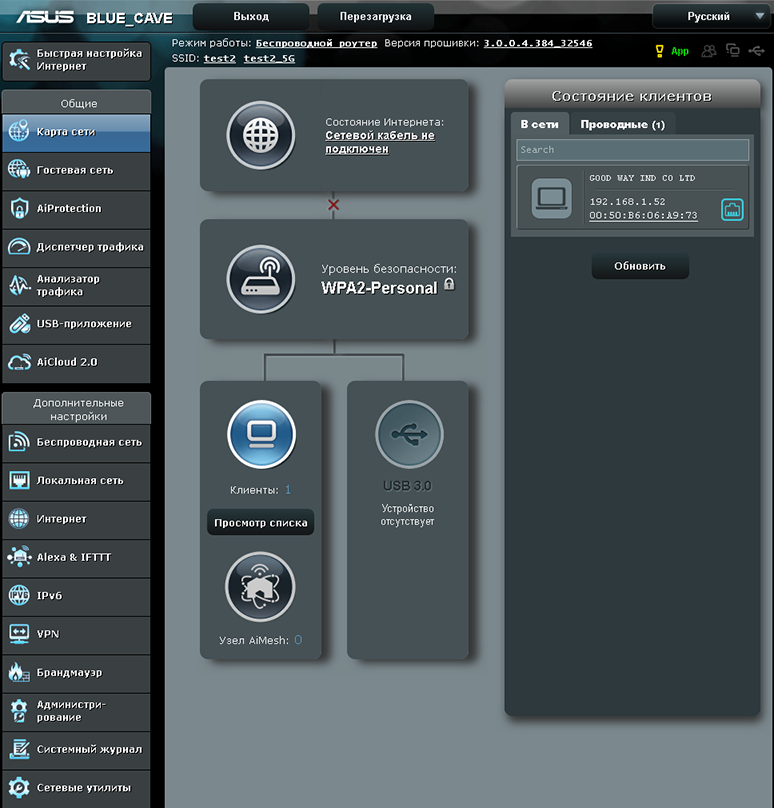
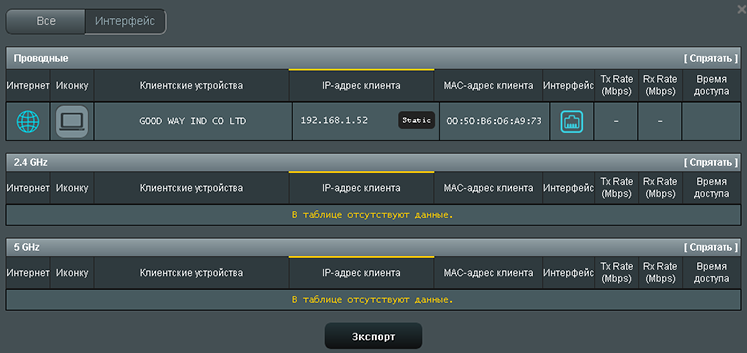
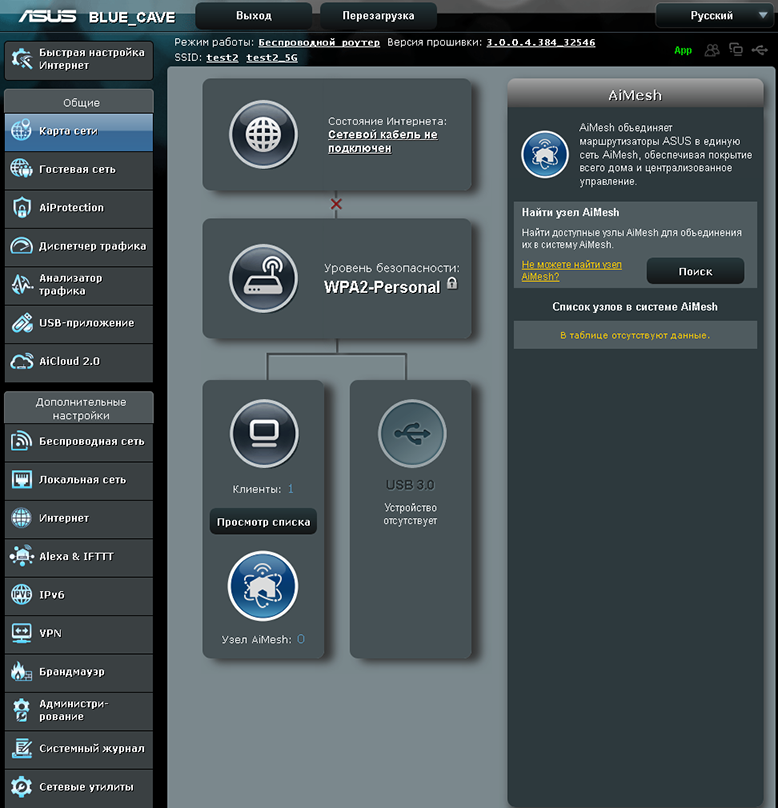
Мы нарочно пропустим здесь пункт меню «Гостевая сеть», чтобы вернуться к нему позже.
Пункт меню AiProtection предназначен для настройки системы защиты как самого маршрутизатора, так и клиентских устройств за ним. Также данный пункт меню предоставляет возможность управления родительским контролем.
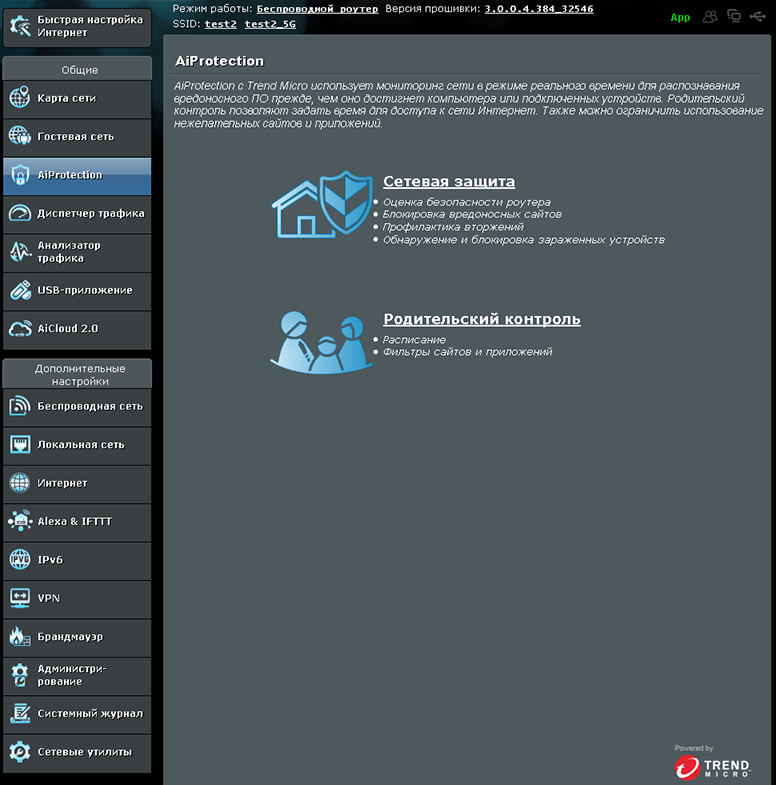
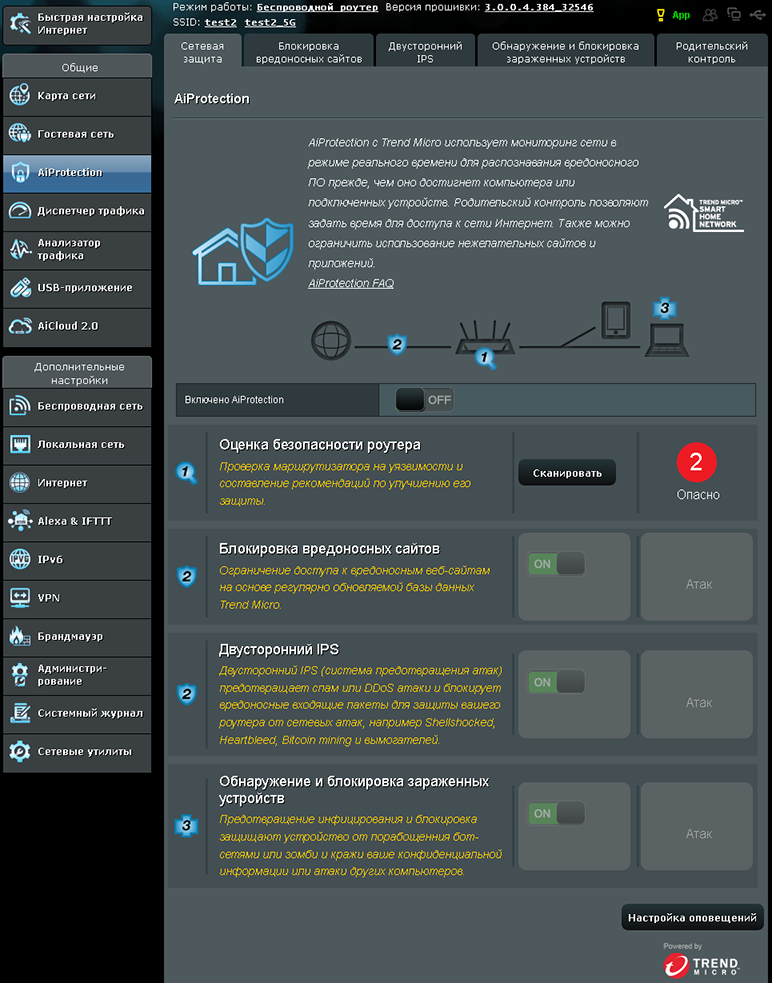
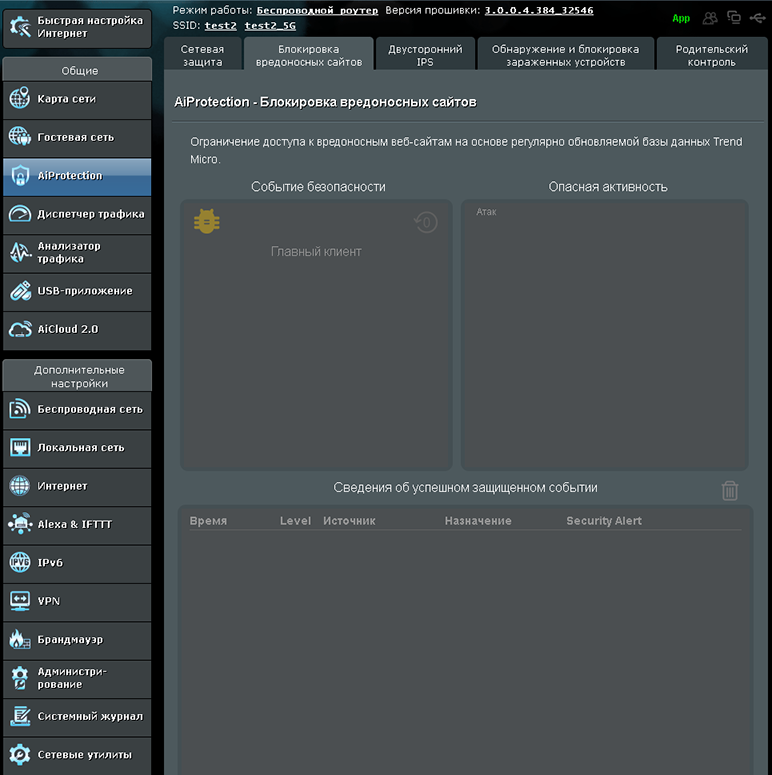
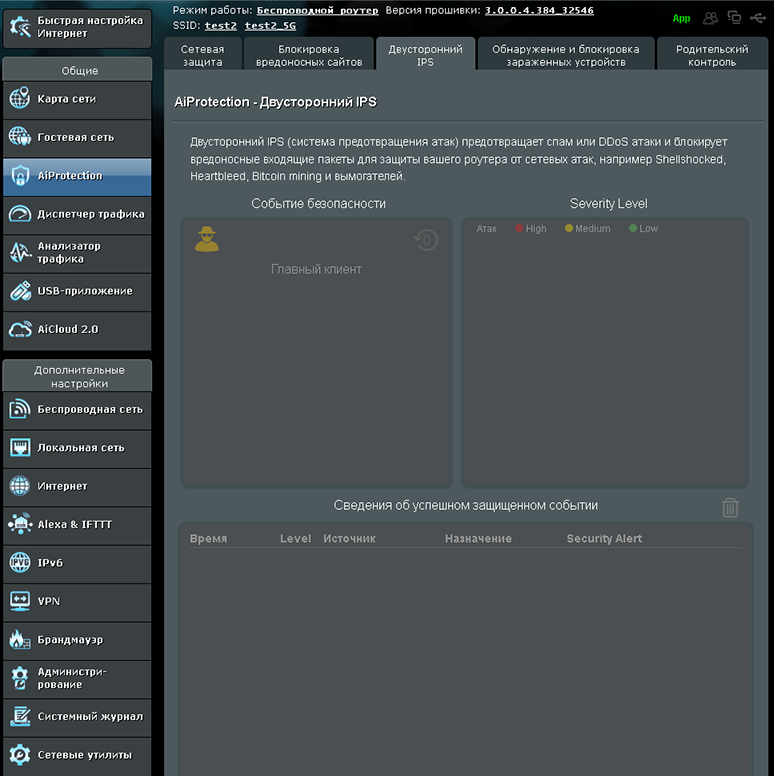
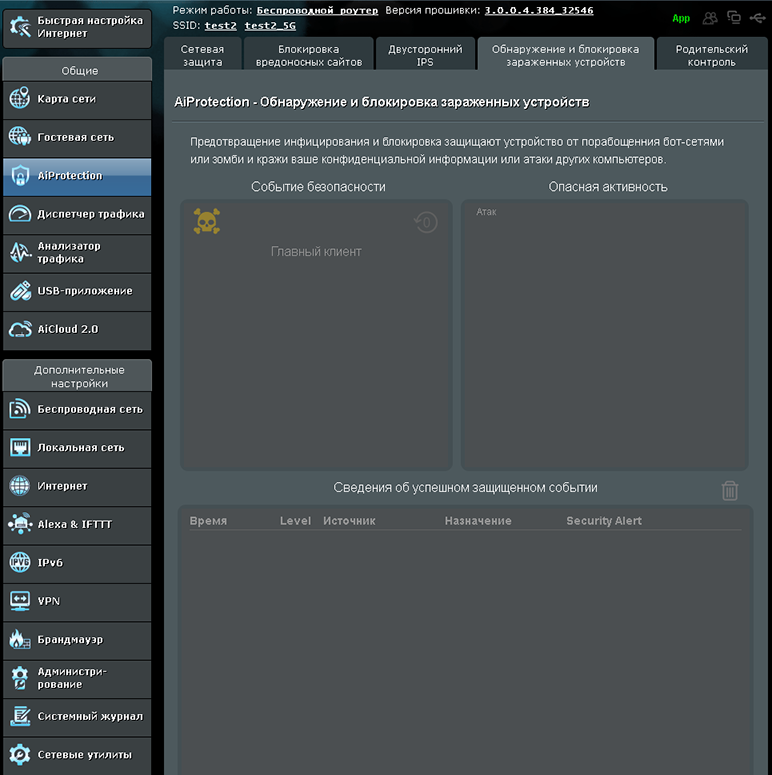
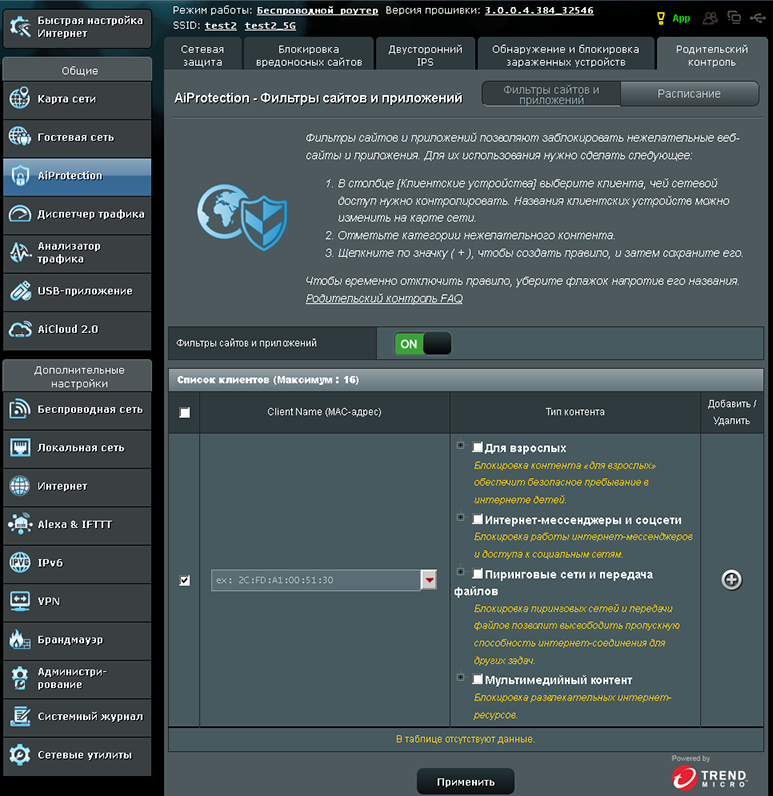

Пункт меню «Диспетчер трафика» вполне традиционен для сетевого оборудования ASUS: можно выбрать режим работы, настроить приоритеты, ограничить доступную полосу пропускания.
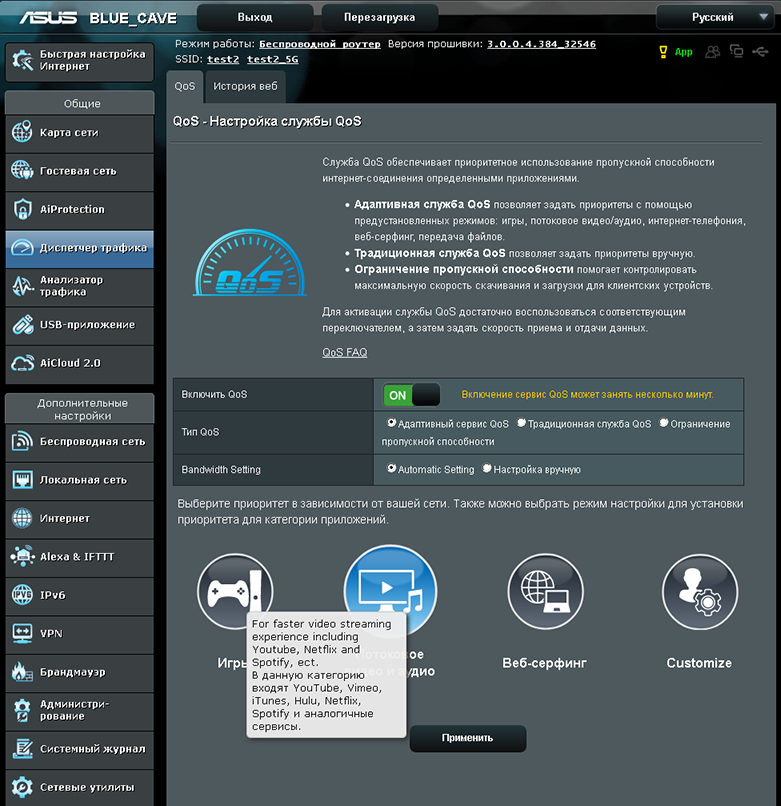
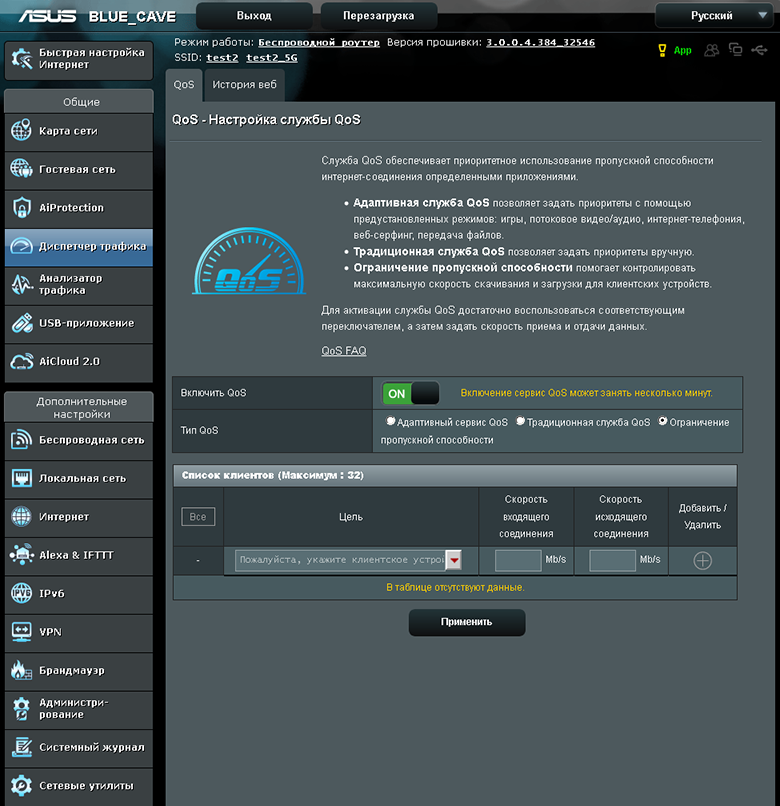
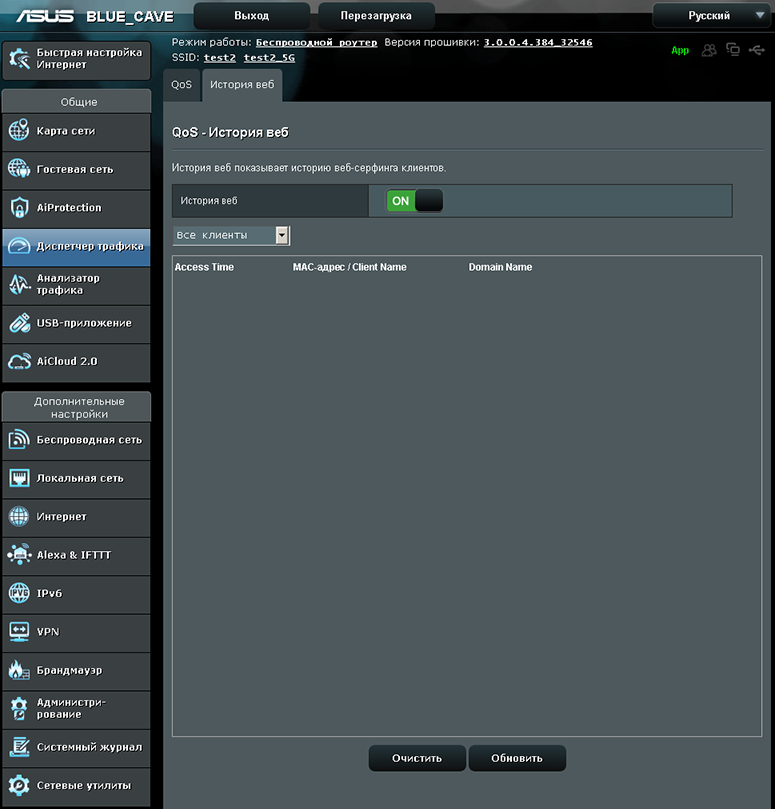
Вкладки пункта меню «Беспроводная сеть» традиционны для беспроводного оборудования ASUS. Пожалуй, стоит отметить, - наличие возможности включения/выключения функции Smart Connect во вкладке «Общие». К сожалению, тонкой настройки Smart Connect в веб-интерфейсе устройства мы не обнаружили.
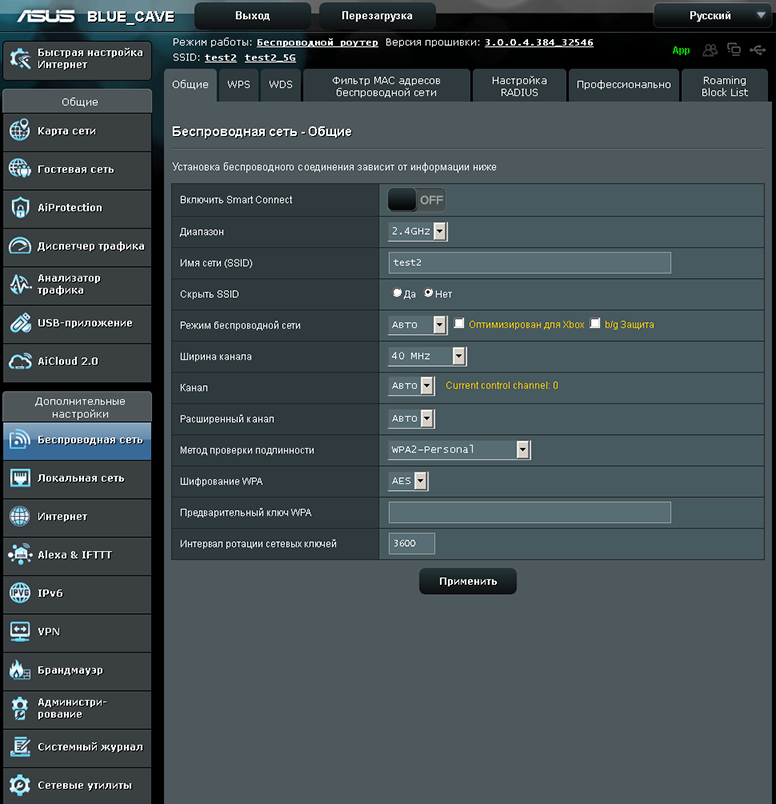
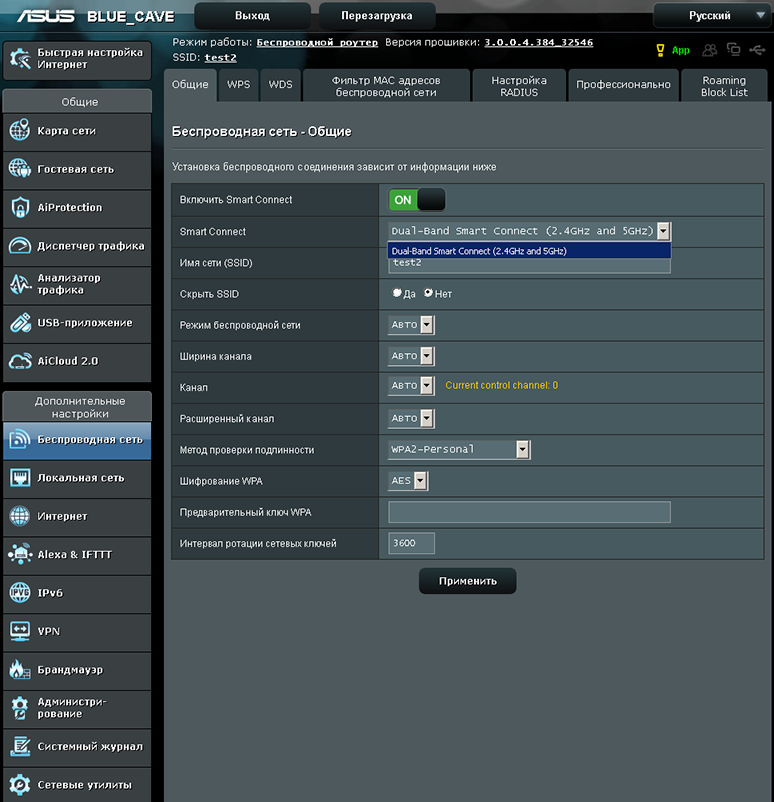
Не осталась незамеченной и появившаяся вкладка «Roaming Block List» того же пункта меню, позволяющая указать беспроводных клиентов, которым запрещено переключение между узлами AiMesh.
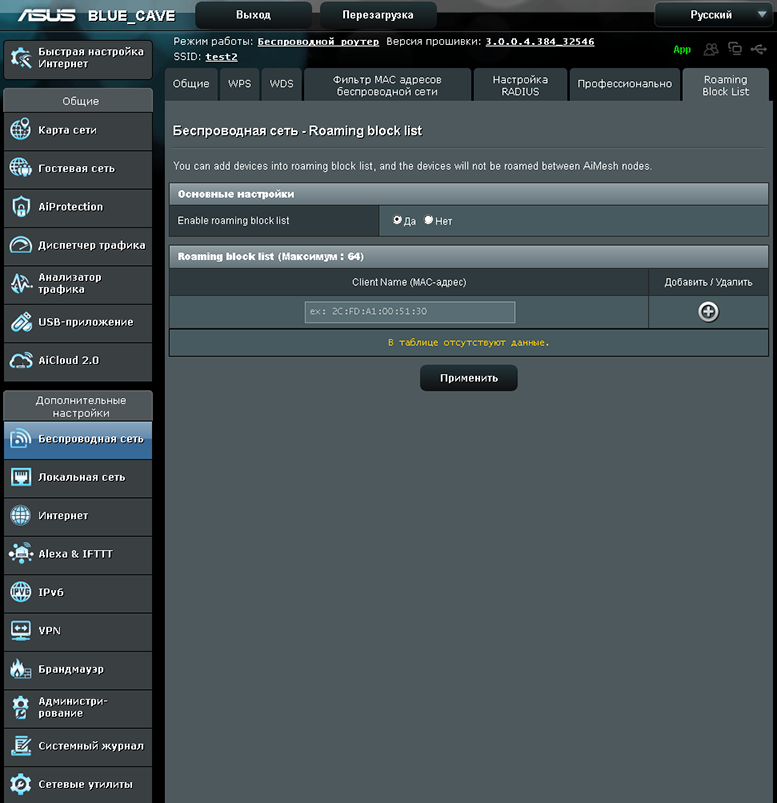
Возможности пунктов меню «Локальная сеть» и «Интернет» не претерпели изменений за последнее время. Пожалуй, стоит лишь остановиться на вкладке «DDNS» меню «Интернет»: кроме расширения списка «провайдеров» DDNS, появилась поддержка сертификатов Let’s Encrypt, используемых протоколом HTTPS.
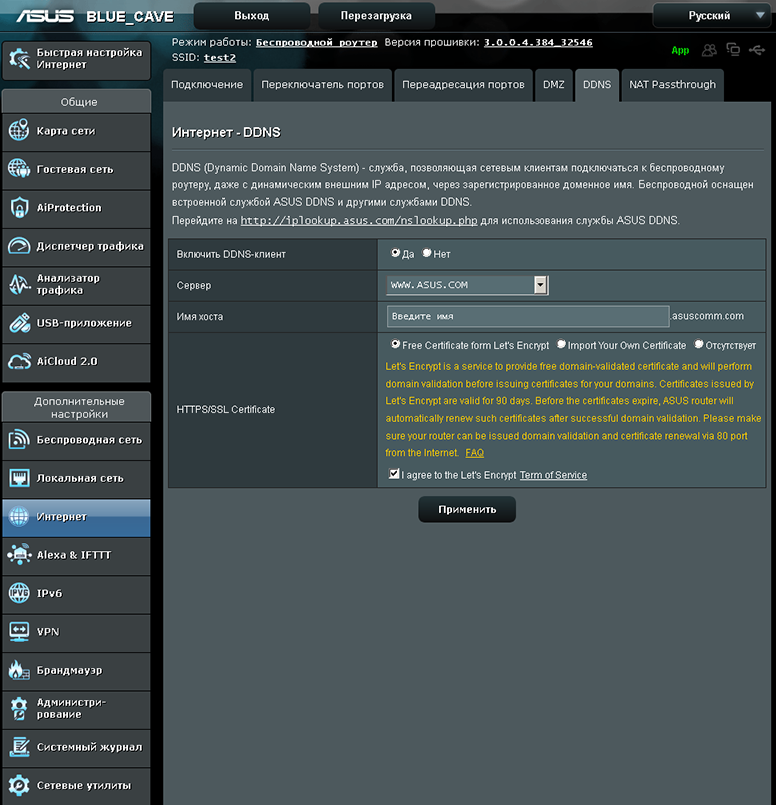
Абсолютно новым для нас стал пункт «Alexa & IFTTT». В этом пункте собраны настройки голосового управления маршрутизатором с помощью Amazon Alexa, а также платформа для создания апплетов. Мы решили посвятить данным функциям небольшой выделенный раздел обзора.
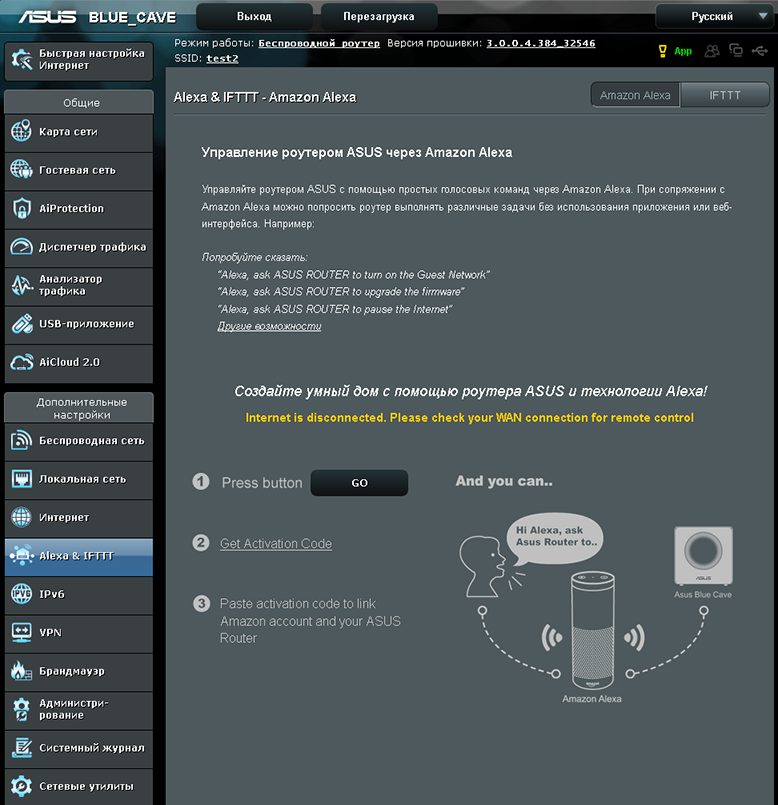
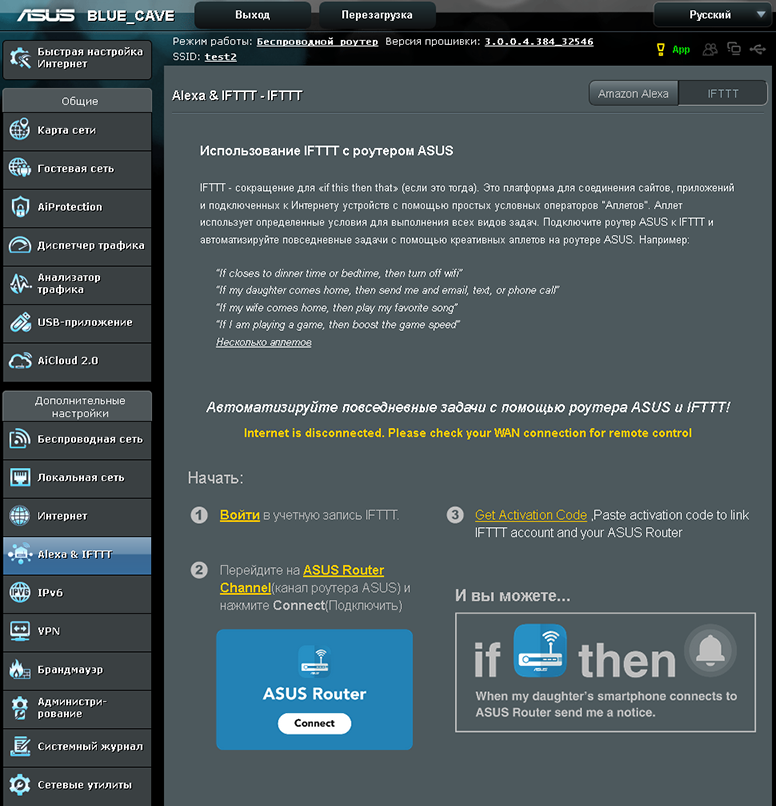
Беспроводной маршрутизатор ASUS Blue Cave может выступать в качестве VPN-клиента для протоколов PPTP, L2TP и OpenVPN, а также являться сервером PPTP и OpenVPN. Соответствующие настройки собраны во вкладках пункта меню «VPN».
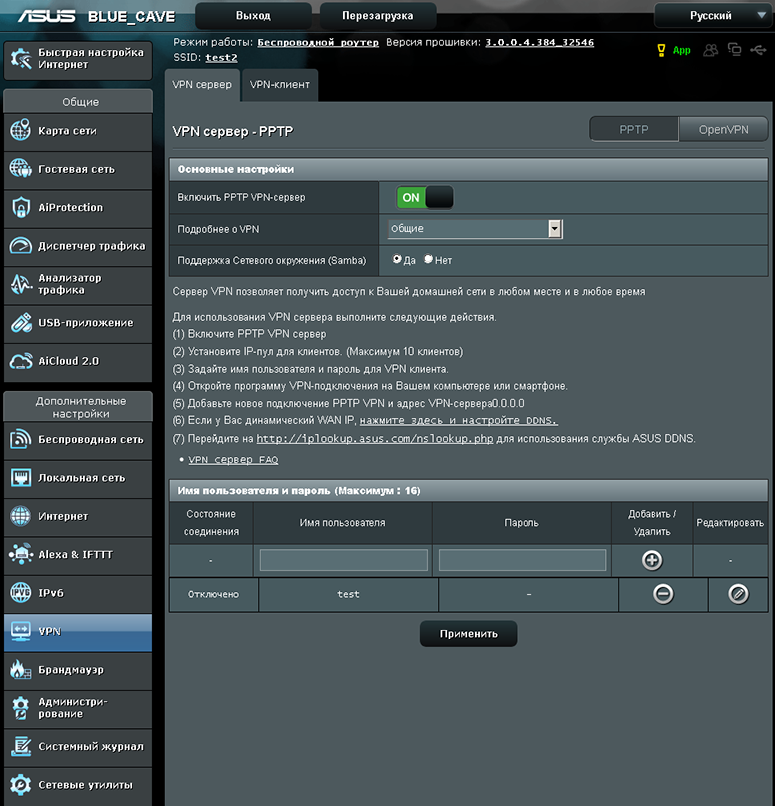
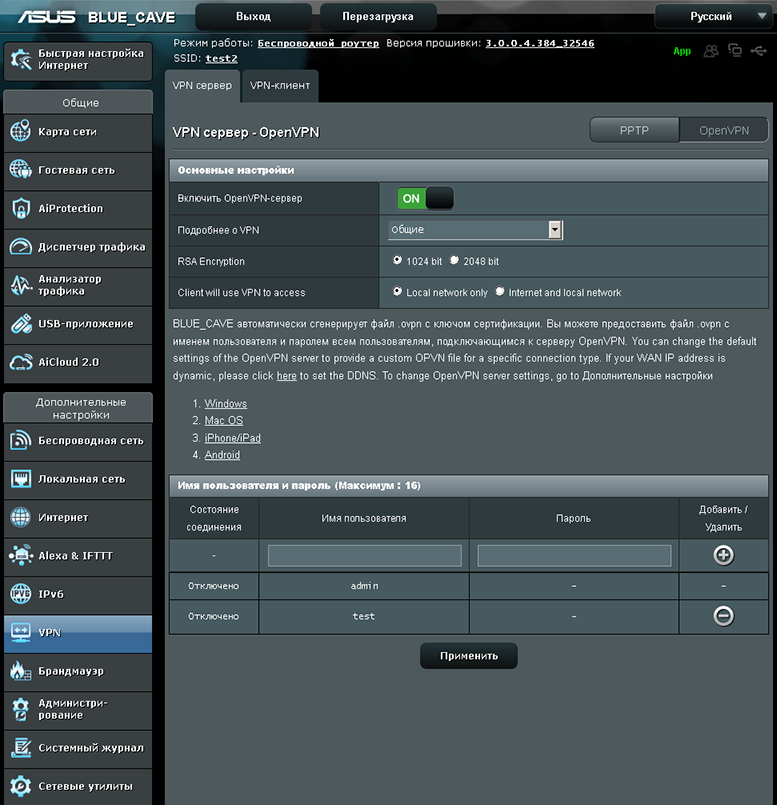
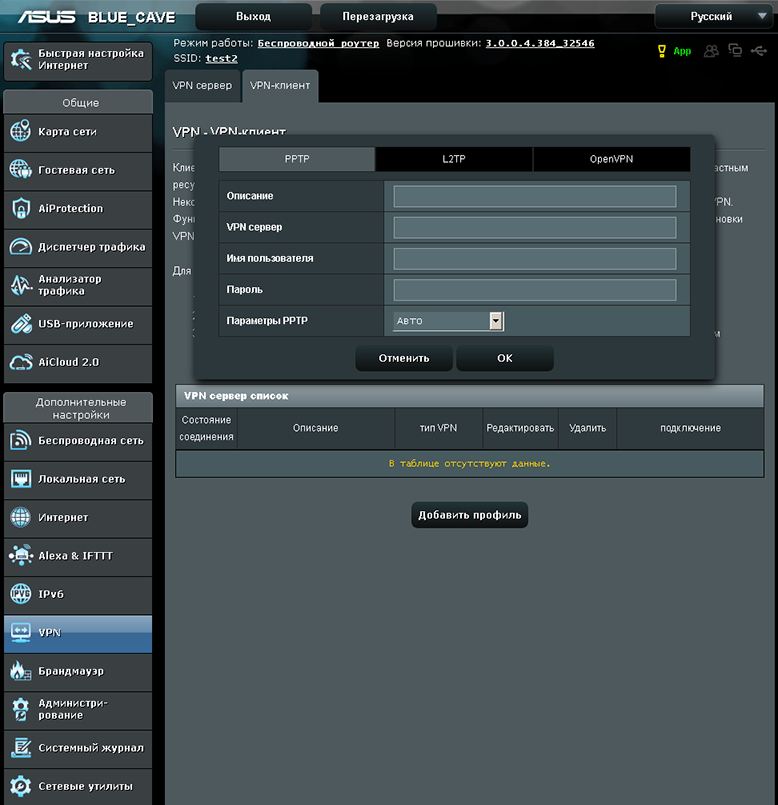
Возможности брандмауэра ASUS Blue Cave типичны для всего сетевого оборудования ASUS. Все настройки собраны в одноимённом пункте меню.
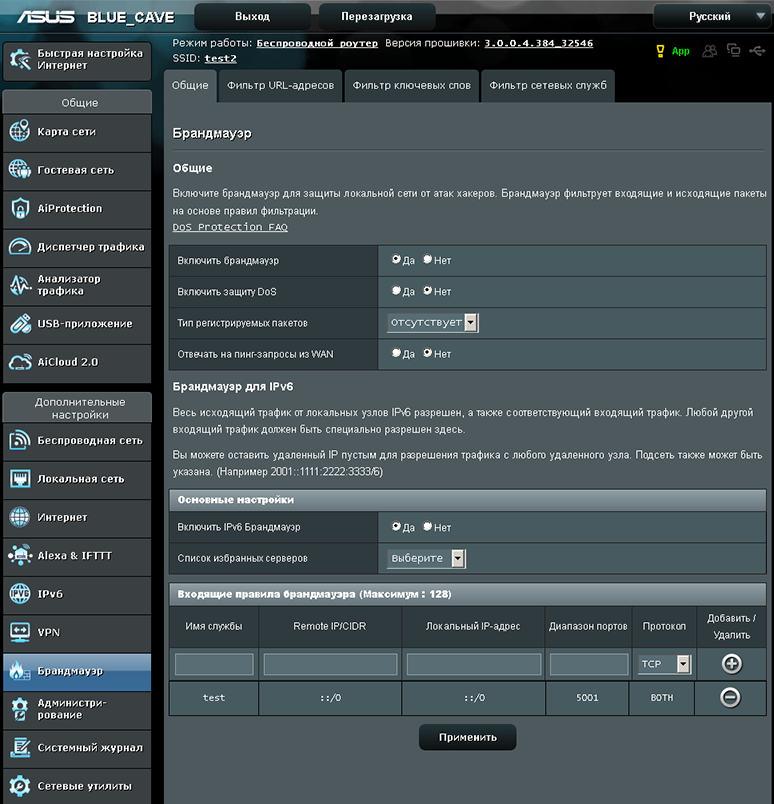
Тестируемая модель может работать не только в режиме беспроводного маршрутизатора, но также выполнять функции точки доступа, повторителя, медиа-моста и узла AiMesh. Выбор режима производится на вкладке «Режим работы» пункта меню «Администрирование».
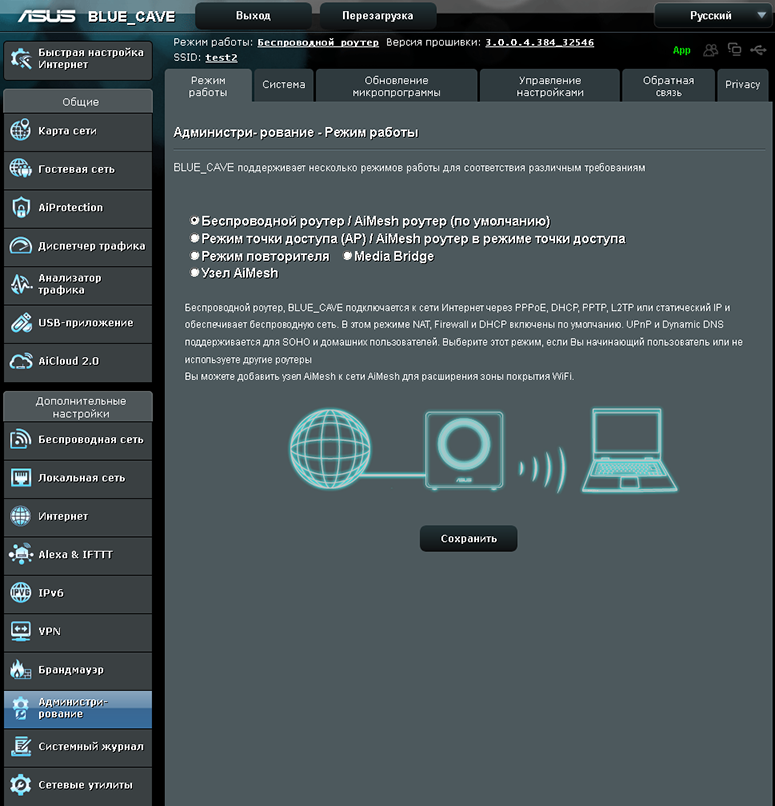
Кроме стандартных возможностей вкладки «Система» того же пункта меню, стоит отметить опции «Режим энергосбережения» и «Включить гибернацию HDD», позволяющие более точно настроить энергоэффективность устройства.
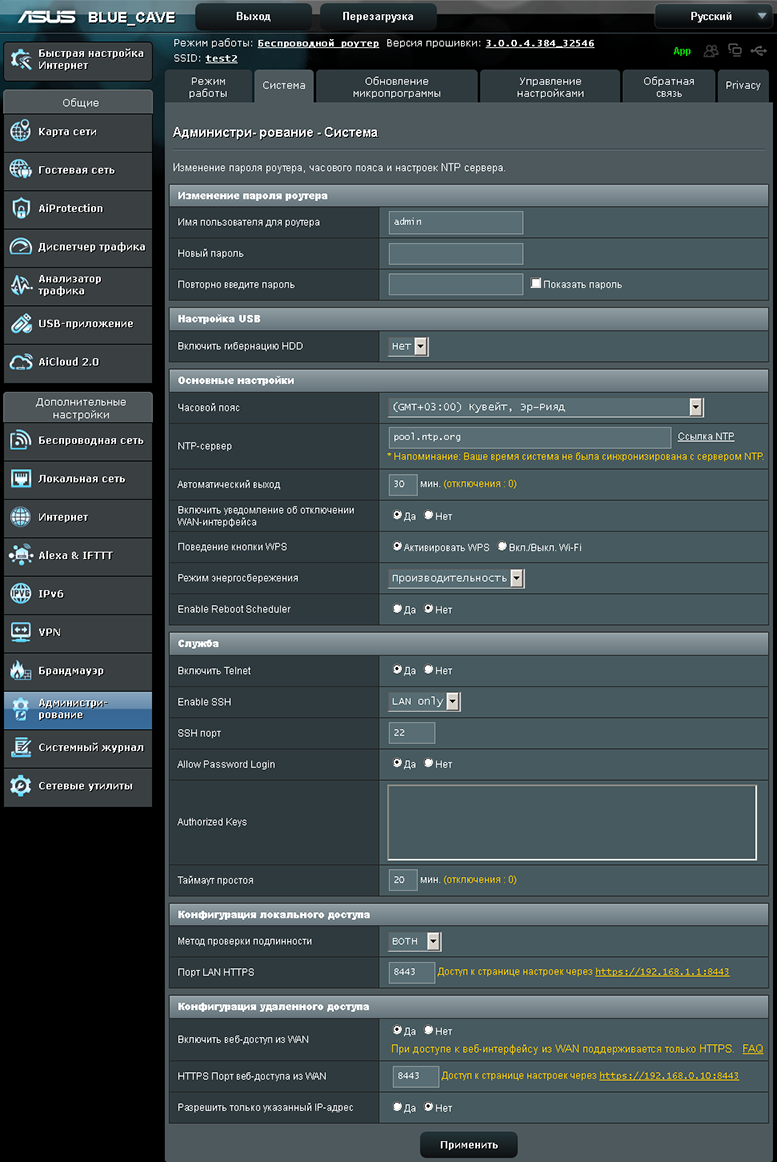
Небольшое нововведение мы обнаружили также на вкладке «Управление настройками». Теперь с помощью кнопки «Initialize» можно не только сбросить пользовательские настройки, но и удалить всю сохранённую журнальную информацию.
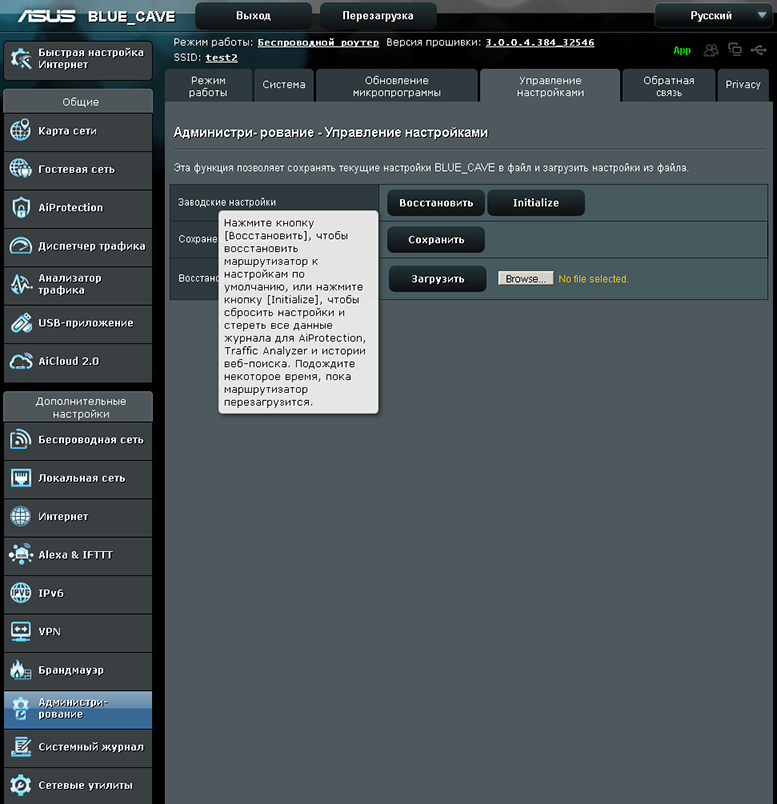
Кооперация компаний ASUS и Trend Micro позволила обогатить функциональность модели Blue Cave возможностями по защите не только самого маршрутизатора, но и пользовательских устройств. Некоторая статистическая информация собирается компанией Trend Micro для улучшения своих продуктов. Отключить сбор данных можно с помощью вкладки «Privacy» пункта меню «Администрирование».
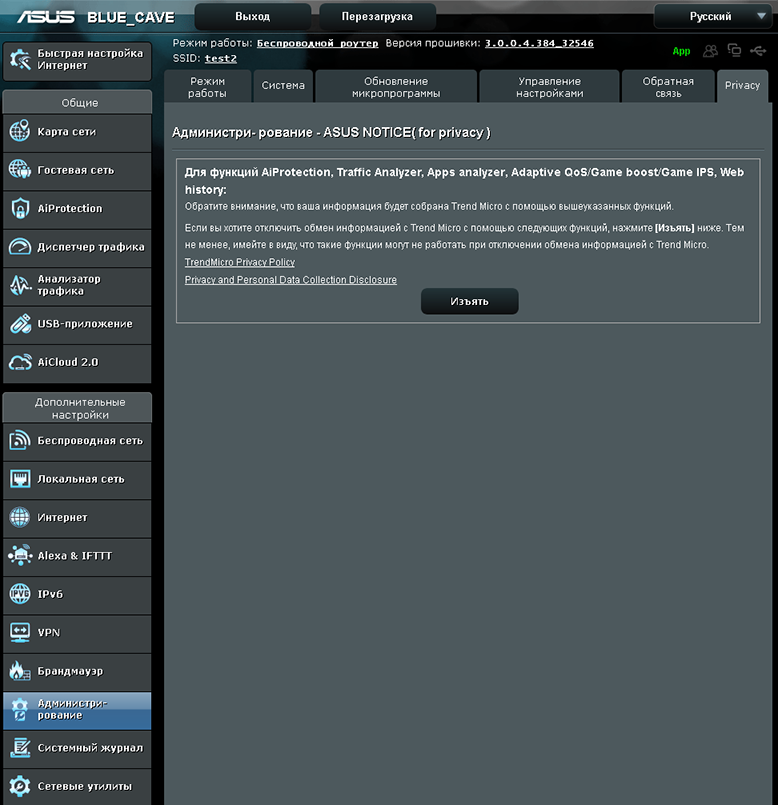
На этом мы заканчиваем беглое рассмотрение возможностей веб-интерфейса беспроводного маршрутизатора ASUS Blue Cave и переходим к беглому изучению возможностей мобильного приложения ASUS Router.
Мобильное приложение
Управление беспроводным маршрутизатором ASUS Blue Cave может производиться не только с помощью двух стандартных интерфейсов, но также и с использованием мобильного приложения, разработанного для смартфонов на базе iOS и Android.
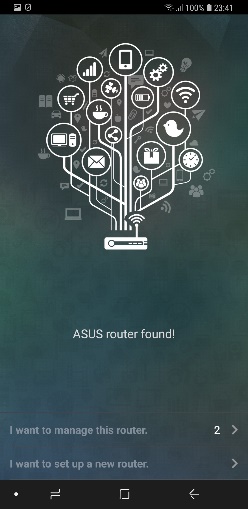
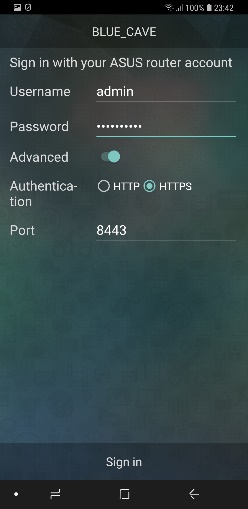
Мы всё ещё считаем, что веб-интерфейс является наиболее популярным способом настройки сетевого оборудования класса SOHO, поэтому мы не станем подробно описывать все возможности мобильного приложения, а лишь опишем всё в общих чертах. Конечно же, нельзя не заметить, что управление сетевыми устройствами со смартфонов используется всё чаще и чаще.
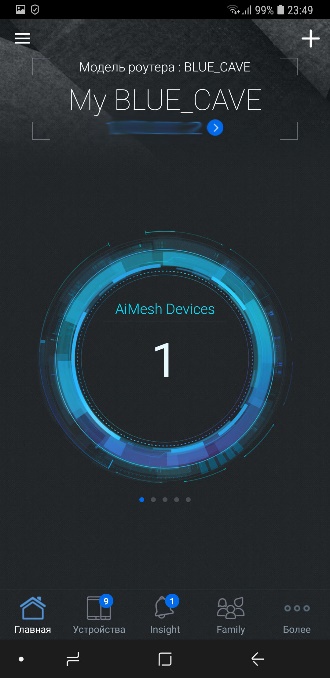
Так как mesh-сети – тренд 2018 года, то производитель решил сделать доступ к соответствующим настройкам максимально простым.
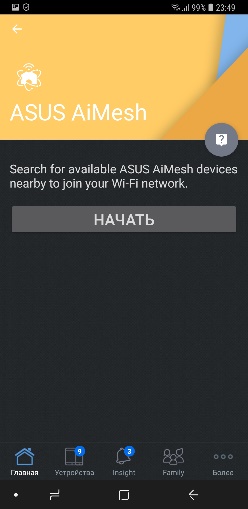
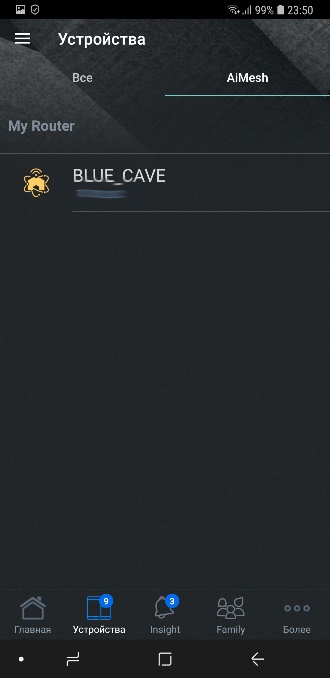
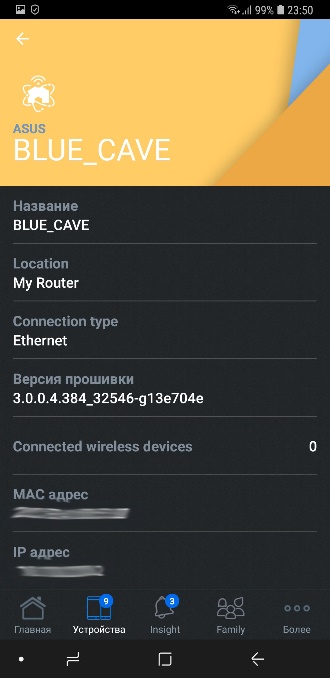
Пункт меню «Устройства» отображает список всех когда-либо подключённых к маршрутизатору устройств.
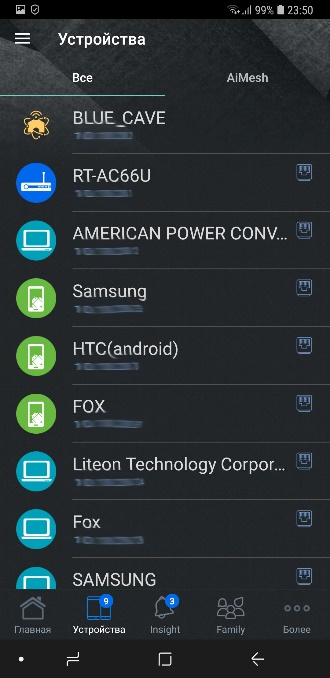
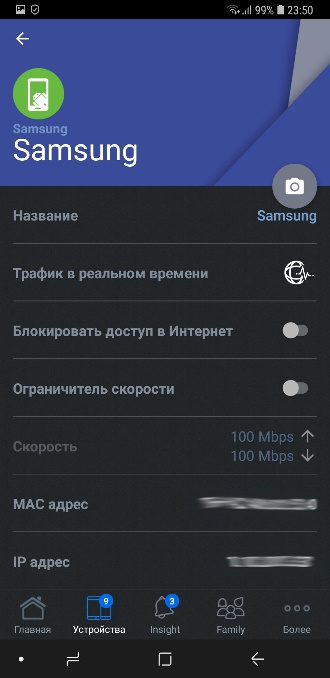
С помощью пункта меню «Insight» можно управлять другими маршрутизаторами ASUS, если они присутствуют в локальной сети. Кроме того, данный пункт отвечает за настройку AiProtection.
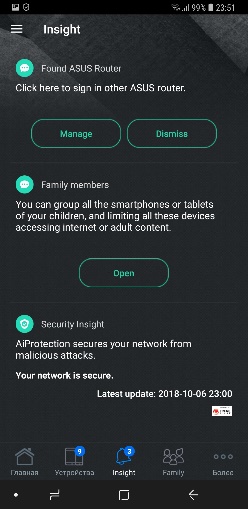
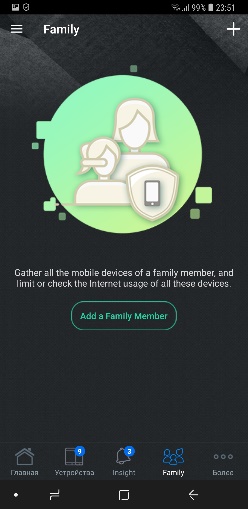
Все опции, которые привычны пользователям веб-интерфейса, собраны в пункте меню «Более».
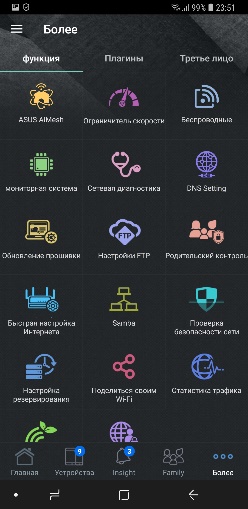
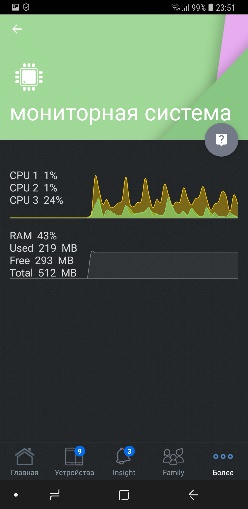
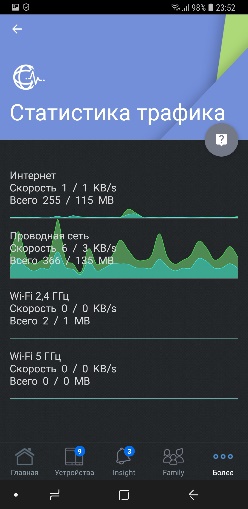
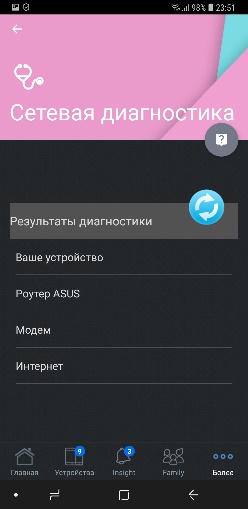
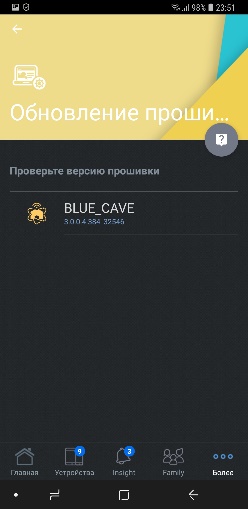
Беглое знакомство с мобильной утилитой, предназначенной для управления беспроводными маршрутизаторами ASUS, мы на этом завершаем. В заключение хочется отметить, что мы были приятно удивлены функциональностью данного приложения. В следующем разделе мы ближе познакомимся с одной из функций беспроводных маршрутизаторов ASUS – технологией AiMesh.
AiMesh
Список устройств с поддержкой беспроводных mesh-сетей на базе AiMesh постоянно увеличивается. Технология AiMesh – собственная разработка компании ASUS, позволяющая объединить в единую сеть до пяти устройств: один AiMesh маршрутизатор и четыре AiMesh узла. Сеть может быть иерархической, на данный момент поддерживается до двух уровней иерархии, то есть максимально до трёх устройств в цепочке: один маршрутизатор и два узла. Здесь же стоит заметить, что в текущей реализации все устройства, входящие в одну mesh-сеть, вещают с использованием одного беспроводного канала (для каждого частотного диапазона). Нам кажется это несколько неправильным, поэтому мы надеемся, что производитель в ближайшем будущем исправит эту недоработку.
Продолжая обсуждение технических деталей технологии, хочется отметить наличие поддержки беспроводного стандарта IEEE 802.11v – BSS transition management. С помощью данного стандарта сетевая инфраструктура может влиять на решение о роуминге, принимаемом клиентским устройством. Такое влияние может оказываться путём предоставления информации о загруженности близлежащих узлов AiMesh. Поддержка стандарта IEEE 802.11k находится в разработке, её появление ожидается к новому 2019 году.
Настройка технологии AiMesh чрезвычайно проста: требуется лишь добавить устройства с её поддержкой к существующей сети, всю остальную работу маршрутизаторы выполнят автоматически.
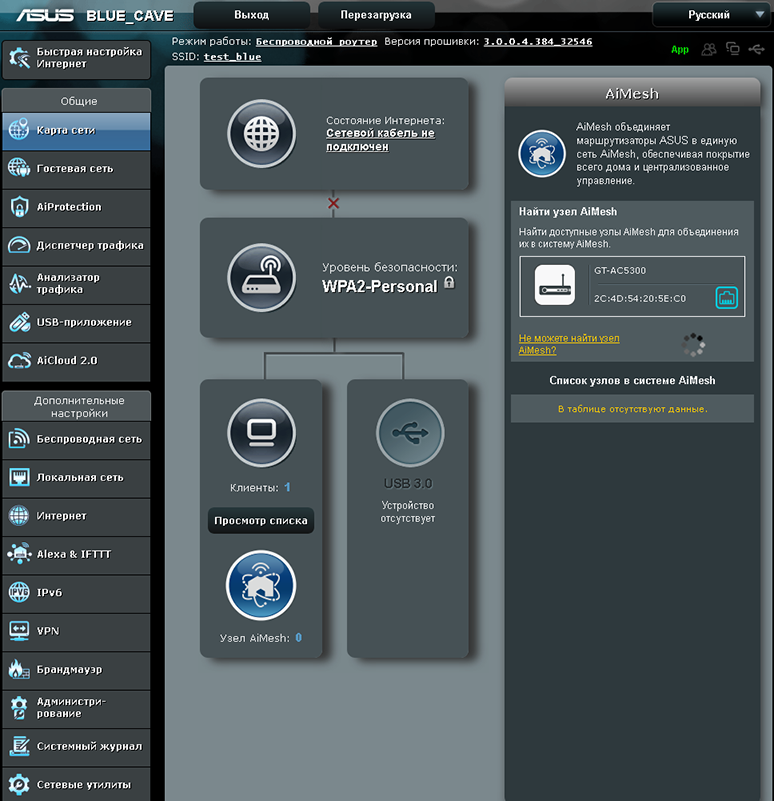
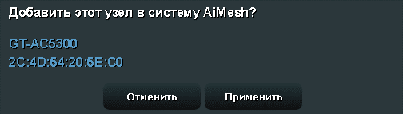
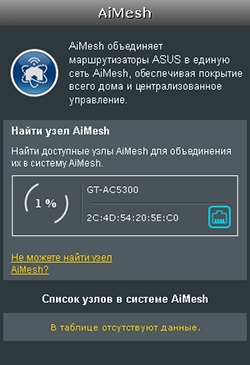
Хотя AiMesh – технология для построения беспроводной mesh-сети, устройства между собой также могут быть объединены с использованием Ethernet-каналов.
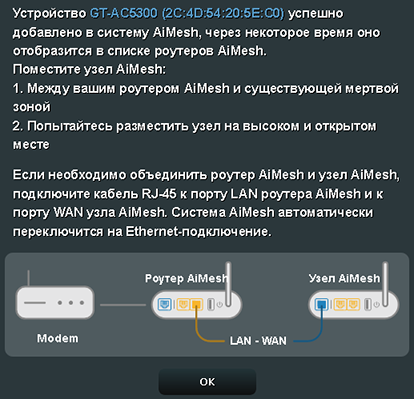
Вне зависимости от способа подключения пользователи могут произвести дополнительные настройки AiMesh узлов, так, например, можно указать приоритетный способ подключения или указать расположение устройства.

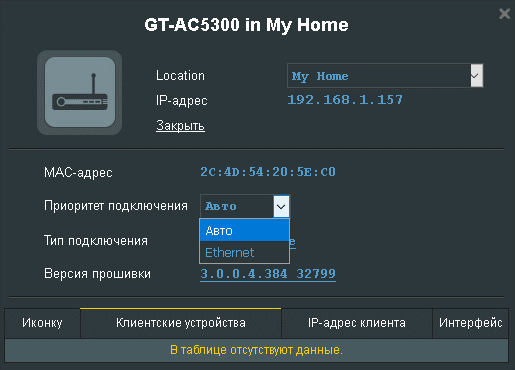
После объединения устройств в mesh-сеть всё управление осуществляется централизованно: даже замена прошивки узлов производится с помощью AiMesh маршрутизатора.
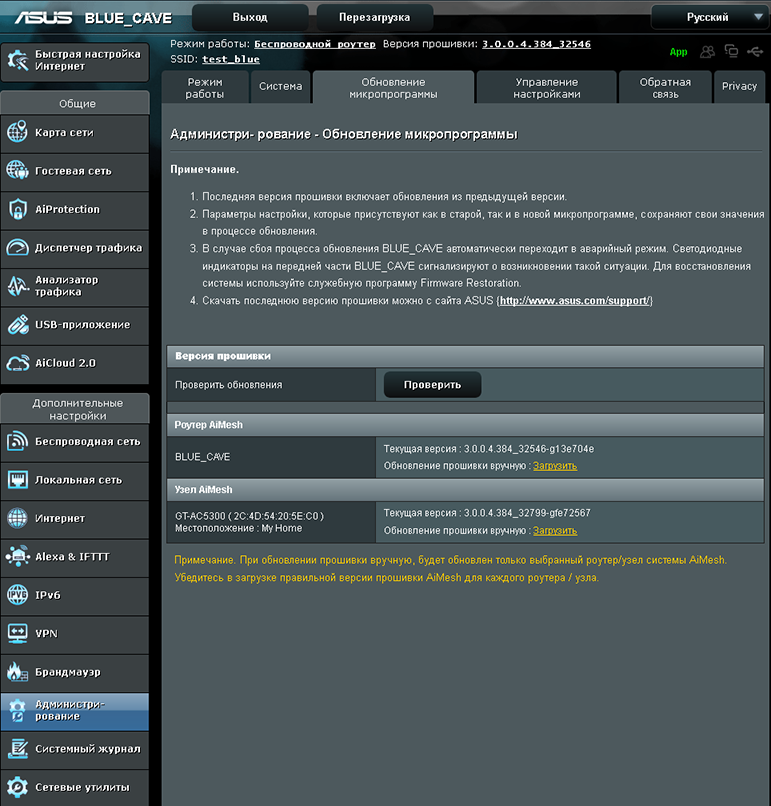
Попытки подключения к AiMesh узлам напрямую приводят к перенаправлению HTTP запросов на адрес AiMesh маршрутизатора.

Нововведением стала возможность запрещения роуминга для определённых клиентских устройств. Соответствующая настройка доступна на вкладке «Roaming Block List» пункта меню «Беспроводная сеть».
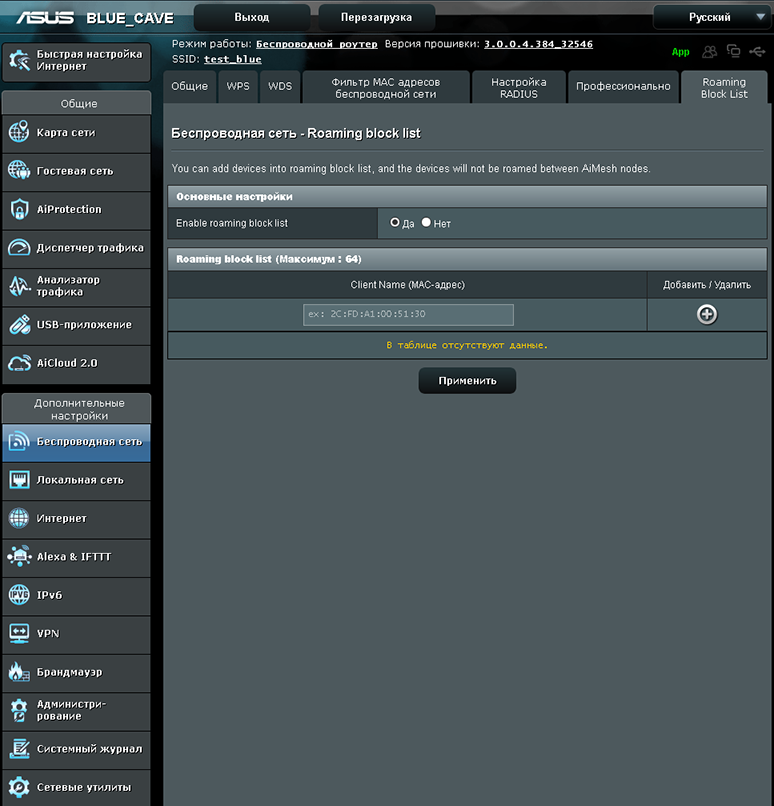
При необходимости пользователи могут также легко удалить какой-либо узел mesh-сети.
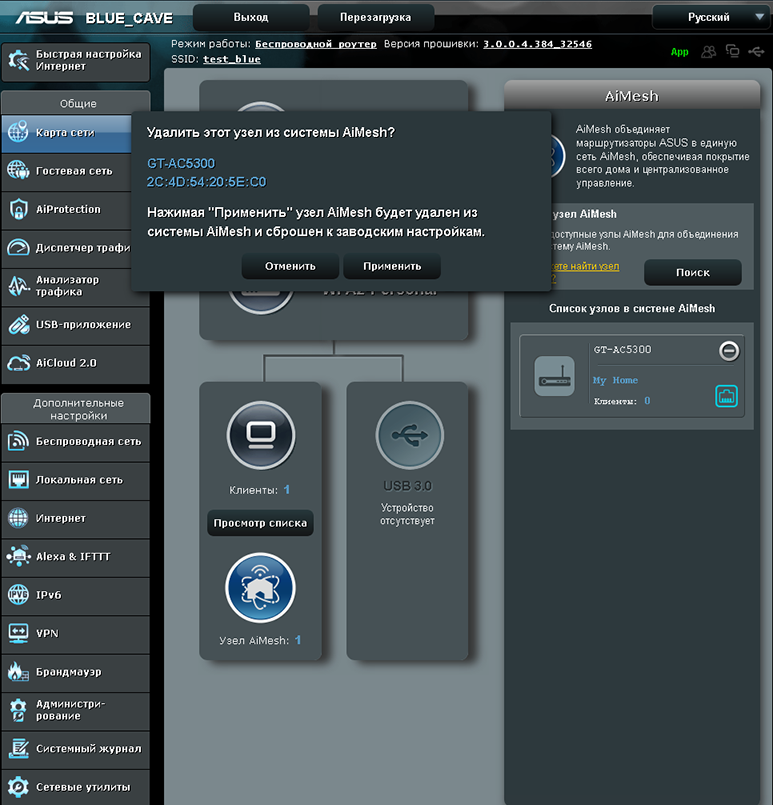
Конечно же, мы не могли оставить наших читателей без некоторых технических подробностей функционирования AiMesh.
Процедура поиска близлежащих mesh-узлов выполняется маршрутизатором с использованием LLDP. С помощью данного протокола происходит именно обнаружение узлов, для последующей настройки применяются стандартные транспортные протоколы TCP и UDP. И если с беспроводным подключением всё более или менее понятно: необходимо лишь, чтобы устройства находились в зоне действия друг друга; то с проводным подключением всё несколько сложнее. Используемый для обнаружения узлов протокол передаётся далеко не всеми коммутаторами по умолчанию. Если коммутатор управляемый, то он сам будет обрабатывать сообщения протокола LLDP, что сделает обнаружение узлов mesh-сети невозможным.
fox_switch#sho lldp ne
Capability codes:
(R) Router, (B) Bridge, (T) Telephone, (C) DOCSIS Cable Device
(W) WLAN Access Point, (P) Repeater, (S) Station, (O) Other
Device ID Local Intf Hold-time Capability Port ID
GT-AC5300 Gi1/0/1 20 B,R 2c4d.5420.5ec0
BLUECAVE Gi1/0/2 20 B,W,R 2cfd.a100.5130
Total entries displayed: 2
Некоторые управляемые коммутаторы позволяют запретить обработку LLDP самим устройством, прозрачно перенаправляя соответствующие фреймы внутри определённой виртуальной сети. Пример соответствующей настройки интерфейса для коммутатора Cisco Catalyst 3560CX-8XPD-S с IOS версии 15.2.6E2 представлен ниже.
interface GigabitEthernet1/0/1
switchport mode access
l2protocol-tunnel lldp
no lldp transmit
no lldp receive
end
В заключение мы бы хотели предложить нашим читателям полный дамп трафика, которым обмениваются беспроводные маршрутизаторы ASUS Blue Cave и GT-AC5300 в момент обнаружения узла и формирования mesh-сети.
IFTTT
О возможностях ещё одного пункта меню мы также решили рассказать отдельно. Речь идёт о сервисе IFTTT – If This Then That, позволяющем автоматизировать некоторые рутинные операции. Суть такой автоматизации состоит в том, чтобы выполнять определённое действие или их набор (апплет) при наступлении конкретного события. Сам сервис IFTTT предоставляет доступ к экосистеме, включающей в себя более 600 приложений, устройств и компаний, тысячи активных разработчиков и миллионы пользователей. Естественно, никакая автоматизация невозможна без поддержки со стороны сетевого оборудования. Прошивки большинства беспроводных маршрутизаторов ASUS уже содержат в себе поддержку сервиса IFTTT.
Первое, с чего следует начать, - зарегистрироваться на портале сервиса.
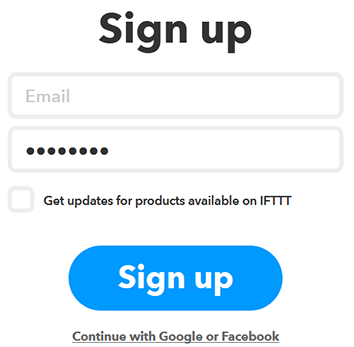
Вторым шагом станет переход на специальный канал, посвящённый маршрутизаторам ASUS. Все доступные для использования апплеты опубликованы здесь.
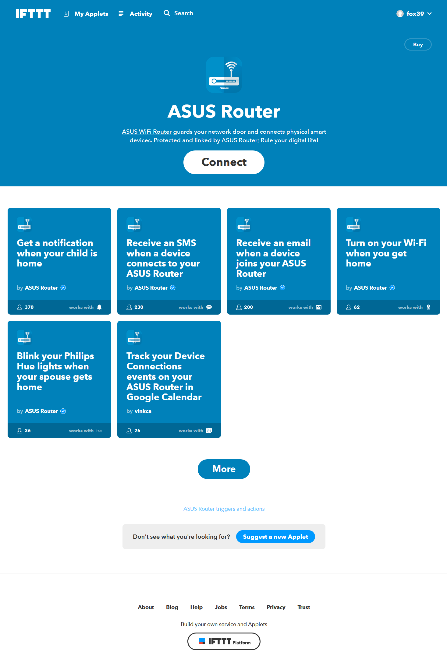
Теперь необходимо выполнить привязку конкретного маршрутизатора ASUS к сервису. Привязка осуществляется путём введения активационного кода, сгенерированного маршрутизатором, на страничке IFTTT.
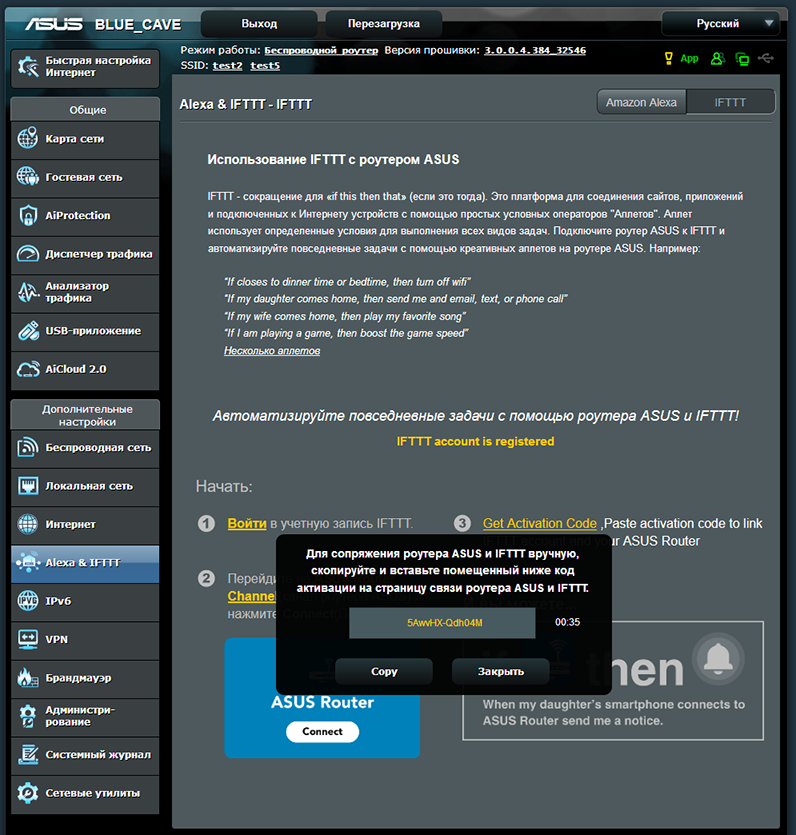
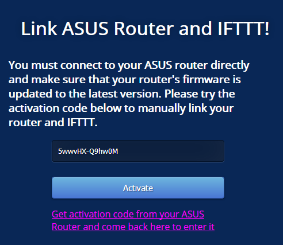
Нельзя не упомянуть и о наличии требований, которые обязательно нужно выполнить для успешной привязки маршрутизатора к сервису. WAN-интерфейс маршрутизатора должен иметь глобально маршрутизируемый (белый/валидный/реальный) IP-адрес. Наличие такого адреса необходимо для того, что сервера IFTTT могли подключаться к маршрутизатору, так как подключение устанавливается от сервиса к маршрутизатору. Оставшиеся два условия обычно более просто выполнить: необходимо подключить маршрутизатор к сервису DDNS и предоставить HTTPS доступ для управления снаружи.
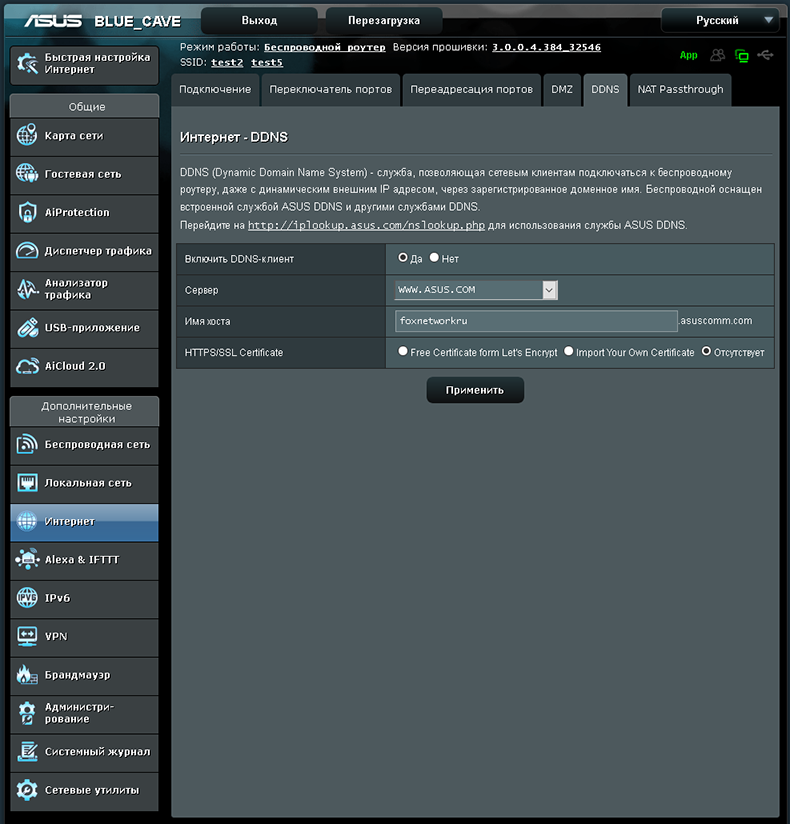
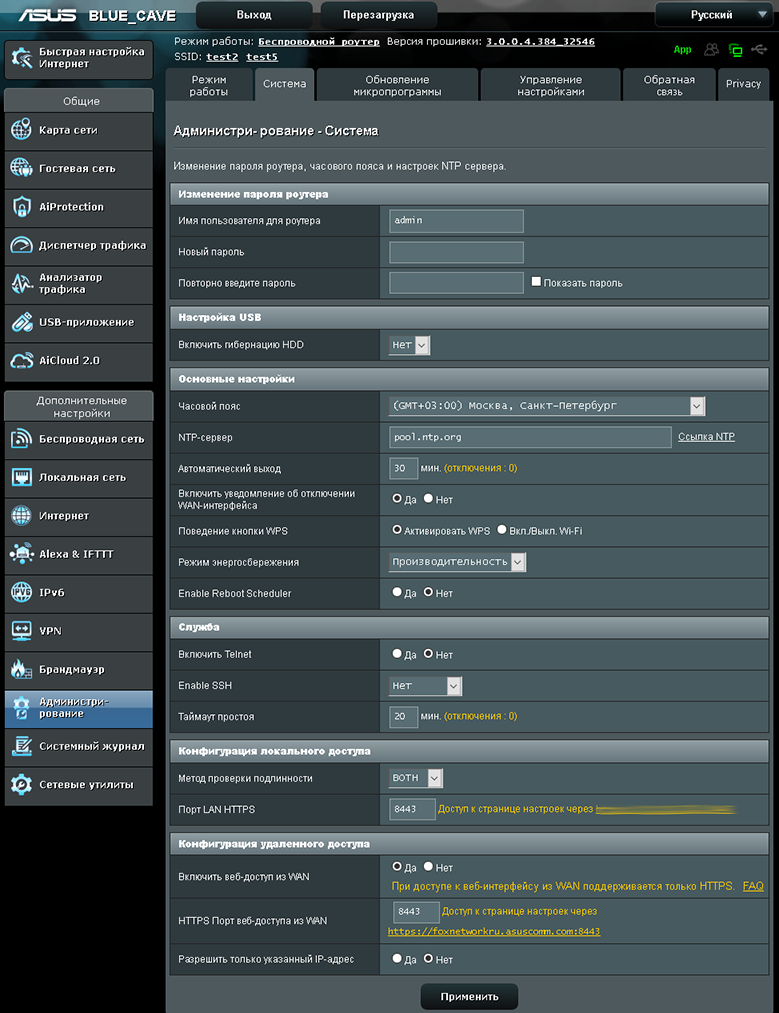
В случае успешной ассоциации сервис IFTTT отобразит новое устройство в списке подключённых маршрутизаторов.
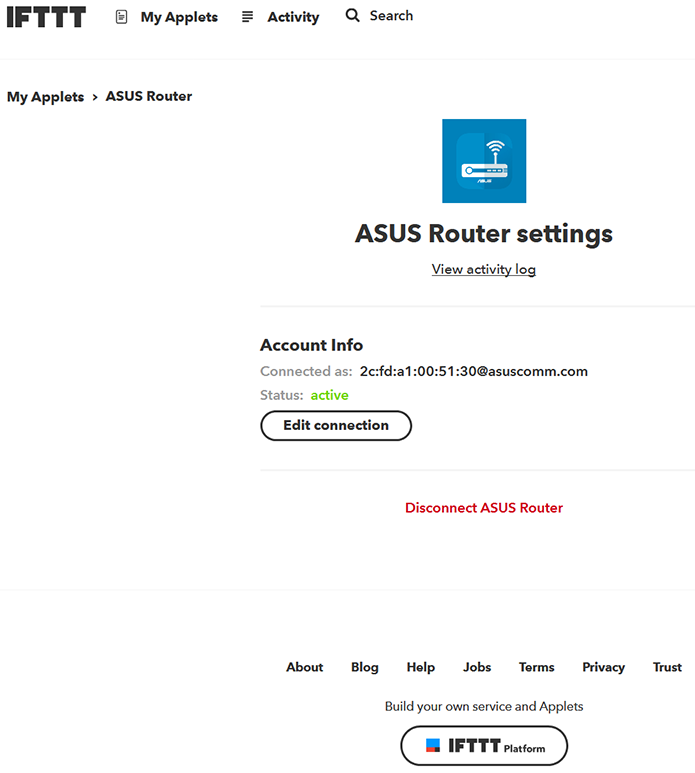
После того, как маршрутизатор был успешно ассоциирован, можно выбирать подходящие апплеты для использования.
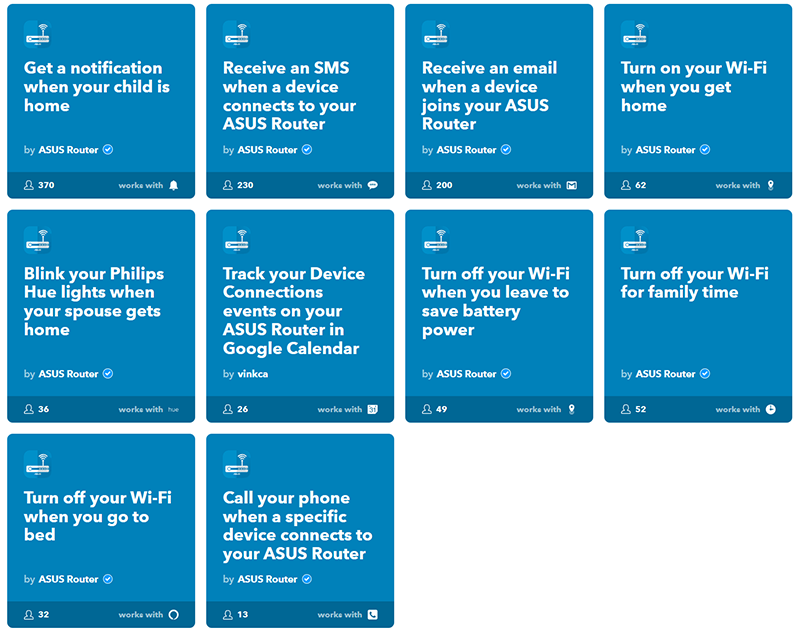
Если подходящего в списке нет, его можно создать самостоятельно путём объединения триггера, по которому будет осуществляться запуск апплета, и желаемого действия.
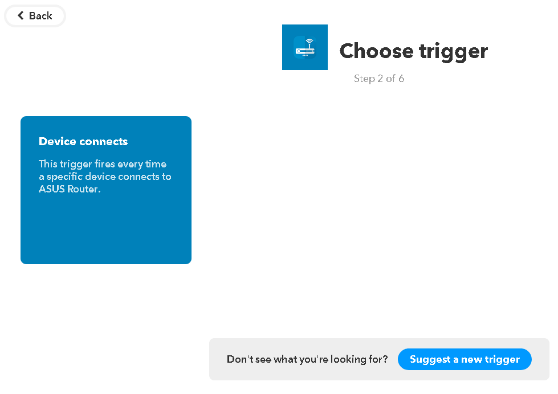
Если же и этого окажется недостаточно, можно предложить идею нового апплета разработчикам подробно описав принципы его работы.
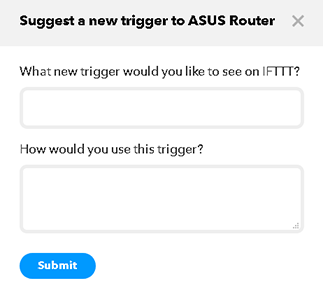
Естественно, мы решили проверить работу описываемого механизма, для чего использовали апплет, отправляющий сообщение на электронную почту при подключении определённого клиентского устройства к беспроводной сети.
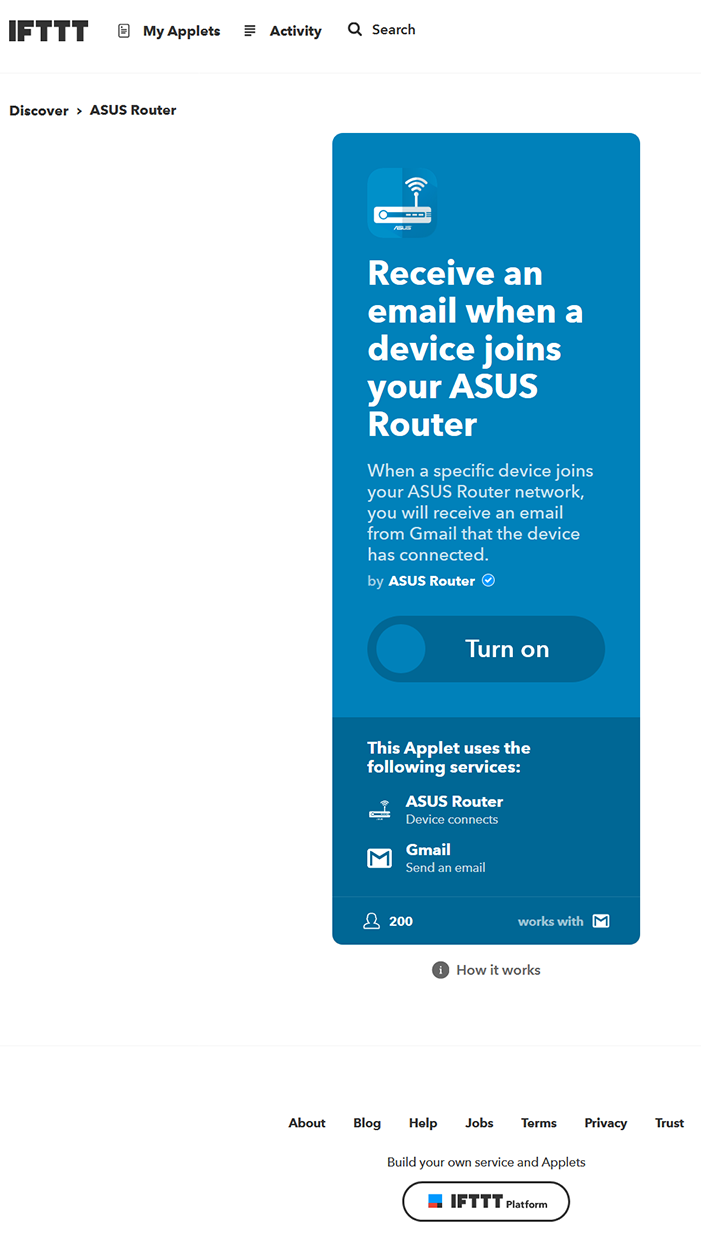
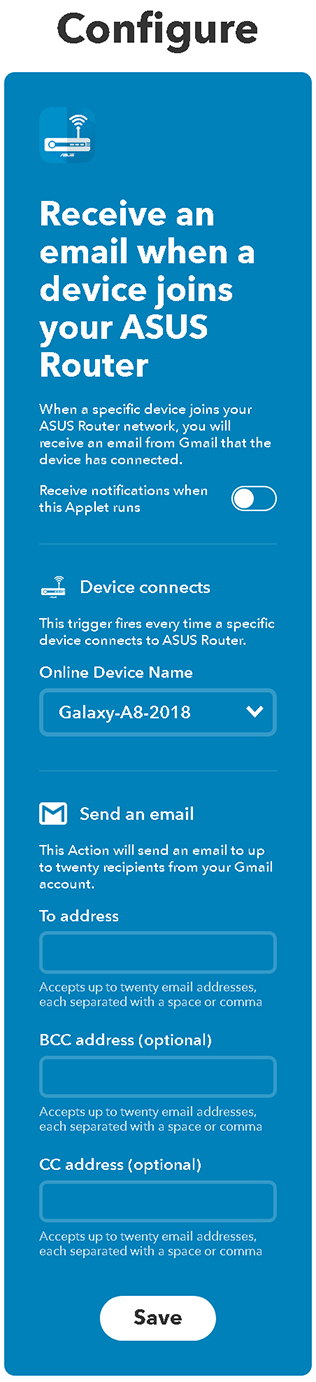
После подключения указанного беспроводного клиента к сети, мы получили по электронной почте письмо следующего содержания.
Galaxy-A8-2018 connected to Asus router on October 6, 2018 at 02:21AM
Естественно, срабатывания триггера и запуск апплета можно проконтролировать и с помощью веб-интерфейса сервиса IFTTT.
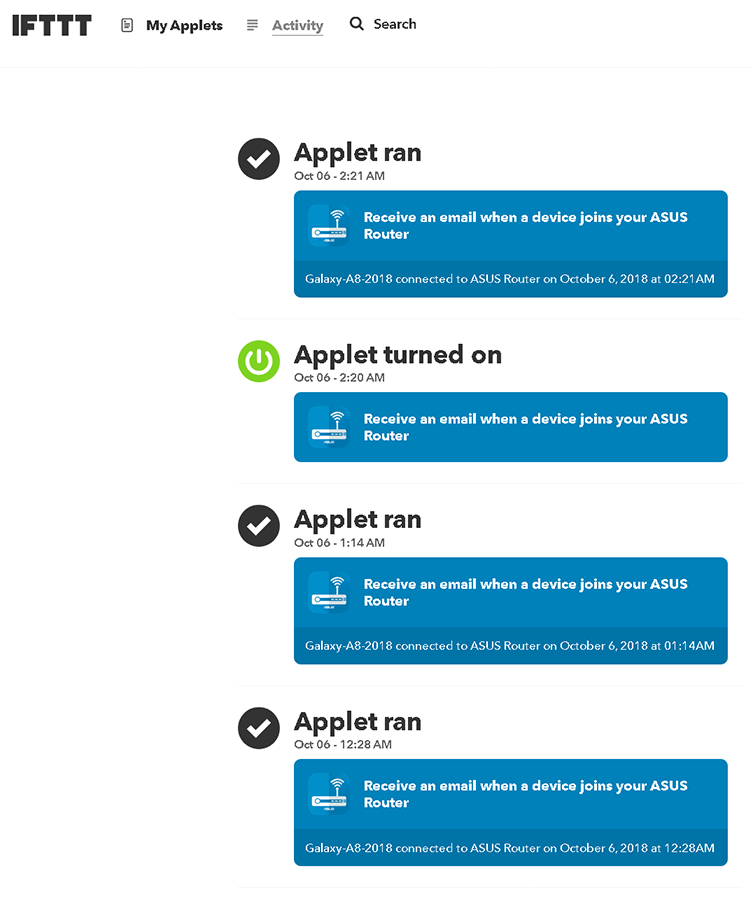
На этом мы завершаем рассмотрение работы сервиса IFTTT и переходим к изучению командной строки маршрутизатора.
Командная строка
Включение/отключение доступа к командной строке производится с помощью вкладки «Система» меню «Администрирование». Указанный доступ может быть предоставлен с использованием протоколов Telnet и SSH. Конечно же, из соображений безопасности мы рекомендуем использовать последний.
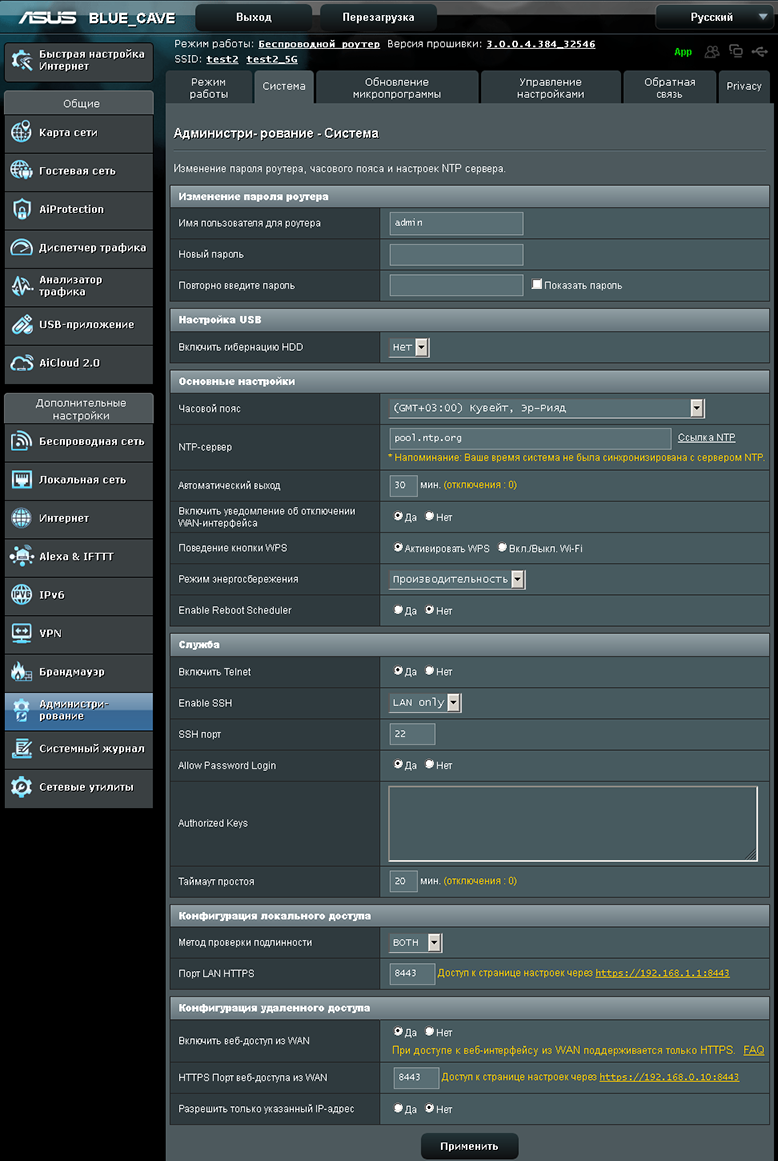
Для доступа к командной строке используется та же пара логина и пароля, что и для доступа к веб-интерфейсу маршрутизатора. Микропрограммное обеспечение тестируемой модели построено на базе операционной системы Linux 3.10.104 с использованием BusyBox 1.17.4. Прямо скажем, не самая свежая версия ядра и BusyBox.
BLUE_CAVE login: admin
Password:
admin@BLUE_CAVE:/tmp/home/root# cd /
admin@BLUE_CAVE:/# uname -a
Linux BLUE_CAVE 3.10.104 #1 SMP Thu Jul 5 22:05:22 CST 2018 mips GNU/Linux
admin@BLUE_CAVE:/# busybox
BusyBox v1.17.4 (2018-07-05 22:02:06 CST) multi-call binary.
Copyright (C) 1998-2009 Erik Andersen, Rob Landley, Denys Vlasenko
and others. Licensed under GPLv2.
See source distribution for full notice.
Usage: busybox [function] [arguments]...
or: function [arguments]...
BusyBox is a multi-call binary that combines many common Unix
utilities into a single executable. Most people will create a
link to busybox for each function they wish to use and BusyBox
will act like whatever it was invoked as.
Currently defined functions:
[, [[, arp, arping, ash, awk, basename, blkid, cat, chmod, chown, chpasswd, clear, cmp, cp,
crond, cut, date, dd, devmem, df, dirname, dmesg, du, e2fsck, echo, egrep, env, ether-wake,
expr, fdisk, fgrep, find, flock, free, fsck, fsck.ext2, fsck.ext3, fsck.minix, fsync, grep,
gunzip, gzip, head, ifconfig, insmod, ionice, kill, killall, klogd, less, ln, logger,
login, ls, lsmod, lspci, lsusb, md5sum, mdev, mkdir, mke2fs, mkfs.ext2, mkfs.ext3, mknod,
mkswap, modprobe, more, mount, mv, netstat, nice, nohup, nslookup, pidof, ping, ping6,
printf, ps, pwd, readlink, renice, rm, rmdir, rmmod, route, sed, setconsole, sh, sleep,
sort, strings, swapoff, swapon, sync, syslogd, tail, tar, telnetd, test, tftp, top, touch,
tr, traceroute, traceroute6, true, tune2fs, udhcpc, umount, uname, unzip, uptime, usleep,
vconfig, vi, watch, wc, which, xargs, zcat, zcip
admin@BLUE_CAVE:/#
С помощью команды ps посмотрим, какие процессы запущены на устройстве в данный момент. Утилита top отобразит данные по текущей работе запущенных процессов. Результаты работы указанных утилит мы поместили в отдельный файл.
Содержимое каталогов /bin, /sbin, /usr/bin и /usr/sbin, вместе с выводом утилиты sysinfo мы представляем в отдельном файле. Так, например, в каталоге /sbin расположена утилита tcpcheck, позволяющая проверить, открыт ли определённый TCP-порт на определённом узле.
admin@BLUE_CAVE:/# tcpcheck
usage: tcpcheck [host:port]
admin@BLUE_CAVE:/# tcpcheck 192.168.1.1:22
usage: tcpcheck [host:port]
admin@BLUE_CAVE:/# tcpcheck 5 192.168.1.1:22
192.168.1.1:22 is alive
admin@BLUE_CAVE:/# tcpcheck 5 192.168.1.1:23
192.168.1.1:23 is alive
admin@BLUE_CAVE:/# tcpcheck 5 192.168.1.1:25
192.168.1.1:25 failed
Перейдём теперь в каталог /proc и посмотрим, какие файлы здесь размещены, а также выясним время работы операционной системы и её среднюю загруженность, получим информацию об установленном процессоре и количестве оперативной памяти. В принципе, время работы и среднюю загруженность системы также можно получить с помощью системного вызова uptime.
admin@BLUE_CAVE:/# cd /proc
admin@BLUE_CAVE:/proc# ls
1 1388 308 7 device-tree mtd
10 14 3366 703 devices net
1003 15 3378 704 diskstats nvram
1004 1505 3395 709 dma pagetypeinfo
1007 1533 3396 716 dp partitions
1008 17 3397 8 driver ppa
1020 18 3402 859 execdomains proc_entry
1032 1863 347 866 fb sched_debug
1051 2 348 867 filesystems scsi
1067 225 349 889 fs segments
11 228 415 890 interrupts self
1103 229 447 894 iomem slabinfo
1105 231 462 9 ioports softirqs
115 242 5 914 irq stat
12 247 527 923 kallsyms swaps
1226 248 537 977 kcore swmcastsnoop
1228 249 5381 978 kmsg sys
1233 250 5383 984 kpagecount sysrq-trigger
1236 281 5387 bootcore kpageflags sysrst
1248 2868 5393 buddyinfo loadavg sysvipc
1250 2875 5415 bus locks timer_list
1251 2878 5433 cbm mcast_helper tmu
1254 297 5498 cgroups mcast_helper6 tty
1255 3 5820 cmdline meminfo uptime
1291 302 590 config.gz mips version
13 303 595 consoles mirror vmallocinfo
1326 304 6 cpuinfo misc vmb
1345 306 6064 crypto modules vmstat
1349 307 6295 dc_dp mounts zoneinfo
admin@BLUE_CAVE:/proc# cat uptime
2482.86 7175.38
admin@BLUE_CAVE:/proc# cat loadavg
3.01 3.14 2.98 1/114 6297
admin@BLUE_CAVE:/proc# cat cpuinfo
system type : GRX500 rev 1.2
machine : EASY350 ANYWAN (GRX350) Router model
processor : 0
cpu model : MIPS interAptiv V2.0
cpu MHz : 800.000
BogoMIPS : 513.63
wait instruction : yes
microsecond timers : yes
tlb_entries : 32
extra interrupt vector : yes
hardware watchpoint : yes, count: 4, address/irw mask: [0x0ffc, 0x0ffc, 0x0ffb, 0x0ffb]
isa : mips1 mips2 mips32r1 mips32r2
ASEs implemented : dsp mt eva
shadow register sets : 1
kscratch registers : 0
core : 0
VPE : 0
VCED exceptions : not available
VCEI exceptions : not available
processor : 1
cpu model : MIPS interAptiv V2.0
cpu MHz : 800.000
BogoMIPS : 516.09
wait instruction : yes
microsecond timers : yes
tlb_entries : 32
extra interrupt vector : yes
hardware watchpoint : yes, count: 4, address/irw mask: [0x0ffc, 0x0ffc, 0x0ffb, 0x0ffb]
isa : mips1 mips2 mips32r1 mips32r2
ASEs implemented : dsp mt eva
shadow register sets : 1
kscratch registers : 0
core : 0
VPE : 1
VCED exceptions : not available
VCEI exceptions : not available
processor : 2
cpu model : MIPS interAptiv V2.0
cpu MHz : 800.000
BogoMIPS : 516.09
wait instruction : yes
microsecond timers : yes
tlb_entries : 32
extra interrupt vector : yes
hardware watchpoint : yes, count: 4, address/irw mask: [0x0ffc, 0x0ffc, 0x0ffb, 0x0ffb]
isa : mips1 mips2 mips32r1 mips32r2
ASEs implemented : dsp mt eva
shadow register sets : 1
kscratch registers : 0
core : 1
VPE : 0
VCED exceptions : not available
VCEI exceptions : not available
admin@BLUE_CAVE:/proc# uptime
08:46:29 up 41 min, load average: 3.01, 3.13, 2.97
admin@BLUE_CAVE:/proc#
Нельзя не упомянуть и об утилите nvram, позволяющей изменять важные параметры работы устройства.
admin@BLUE_CAVE:/proc# nvram
usage: nvram [get name] [set name=value] [unset name] [erase] [show] [save file] [restore file] [fb_save file]
usage: nvram [save_ap file] [save_rp_2g file] [save_rp_5g file]
admin@BLUE_CAVE:/proc# nvram show | grep admin
size: 34394 bytes (92582 left)
http_username=admin
acc_list=admin>adminpassword
acc_webdavproxy=admin>1
admin@BLUE_CAVE:/proc#
Так, например, с помощью утилиты nvram можно отключить протокол STP на LAN-портах маршрутизатора ASUS Blue Cave.
admin@BLUE_CAVE:/proc# nvram show | grep stp
size: 34394 bytes (92582 left)
lan_stp=1
lan1_stp=1
admin@BLUE_CAVE:/proc#
admin@BLUE_CAVE:/proc#
admin@BLUE_CAVE:/proc#
admin@BLUE_CAVE:/proc# nvram set lan_stp=0
admin@BLUE_CAVE:/proc# nvram commit
admin@BLUE_CAVE:/proc# nvram show | grep stp
size: 34394 bytes (92582 left)
lan_stp=0
lan1_stp=1
admin@BLUE_CAVE:/proc# reboot
К сожалению, не все поддерживаемые сетевые протоколы могут управляться утилитой nvram. Так, например, мы обнаружили, что беспроводной маршрутизатор ASUS Blue Cave использует протокол LLDP.
fox_switch#sho lldp ne
Capability codes:
(R) Router, (B) Bridge, (T) Telephone, (C) DOCSIS Cable Device
(W) WLAN Access Point, (P) Repeater, (S) Station, (O) Other
Device ID Local Intf Hold-time Capability Port ID
GT-AC5300 Gi1/0/1 20 B,R 2c4d.5420.5ec0
BLUECAVE Gi1/0/2 20 B,W,R 2cfd.a100.5130
Total entries displayed: 2
fox_switch#sho lldp en BLUECAVE
Capability codes:
(R) Router, (B) Bridge, (T) Telephone, (C) DOCSIS Cable Device
(W) WLAN Access Point, (P) Repeater, (S) Station, (O) Other
------------------------------------------------
Local Intf: Gi1/0/2
Chassis id: 2cfd.a100.5130
Port id: 2cfd.a100.5130
Port Description: eth0_2
System Name: BLUECAVE
System Description:
Linux 3.10.104 #1 SMP Thu Jul 5 22:05:22 CST 2018 mips
Time remaining: 14 seconds
System Capabilities: B,W,R,S
Enabled Capabilities: B,W,R
Management Addresses:
IP: 192.168.1.1
Auto Negotiation - supported, enabled
Physical media capabilities:
1000baseT(FD)
1000baseT(HD)
100base-TX(FD)
100base-TX(HD)
10base-T(FD)
10base-T(HD)
Media Attachment Unit type: 30
Vlan ID: - not advertised
Total entries displayed: 1
В результате проверки на самом маршрутизаторе оказалось, что демон lldpd на самом деле запущен.
admin@BLUE_CAVE:/usr/sbin# ps | grep lldp
1512 admin 1856 S lldpd -L /usr/sbin/lldpcli -I eth0_1,eth0_2,eth0_3,eth0_4,wlan0,wlan2,eth1,
1518 nobody 1884 S lldpd -L /usr/sbin/lldpcli -I eth0_1,eth0_2,eth0_3,eth0_4,wlan0,wlan2,eth1,
10277 admin 1864 S grep lldp
Для управления работой протокола LLDP в каталоге /usr/sbin расположена утилита lldpcli.
admin@BLUE_CAVE:/usr/sbin# lldpcli -?
lldpcli: invalid option -- ?
Usage: lldpcli [OPTIONS ...] [COMMAND ...]
Version: lldpd 0.9.8
-d Enable more debugging information.
-u socket Specify the Unix-domain socket used for communication with lldpd(8).
-f format Choose output format (plain, keyvalue, json, xml).
-c conf Read the provided configuration file.
see manual page lldpcli(8) for more information
admin@BLUE_CAVE:/usr/sbin# lldpcli
[lldpcli] #
-- Help
show Show running system information
watch Monitor neighbor changes
update Update information and send LLDPU on all ports
configure Change system settings
unconfigure Unconfigure system settings
help Get help on a possible command
pause Pause lldpd operations
resume Resume lldpd operations
exit Exit interpreter
Мы решили посмотреть, с какими настройками работает протокольный демон, а также к каким сетевым устройствам подключен наш маршрутизатор.
[lldpcli] # show
2018-05-05T12:46:22 [WARN/lldpctl] incomplete command
[lldpcli] # show ru
-------------------------------------------------------------------------------
Global configuration:
-------------------------------------------------------------------------------
Configuration:
Transmit delay: 10
Transmit hold: 2
Receive mode: no
Pattern for management addresses: (none)
Interface pattern: eth0_1,eth0_2,eth0_3,eth0_4,wlan0,wlan2,eth1,
Interface pattern for chassis ID: (none)
Override description with: (none)
Override platform with: Linux
Override system name with: BLUECAVE
Advertise version: yes
Update interface descriptions: no
Promiscuous mode on managed interfaces: no
Disable LLDP-MED inventory: yes
LLDP-MED fast start mechanism: yes
LLDP-MED fast start interval: 1
Source MAC for LLDP frames on bond slaves: local
Port ID TLV subtype for LLDP frames: unknown
Agent type: unknown
-------------------------------------------------------------------------------
[lldpcli] # show nei
-------------------------------------------------------------------------------
LLDP neighbors:
-------------------------------------------------------------------------------
Interface: eth0_2, via: LLDP, RID: 7, Time: 0 day, 01:35:06
Chassis:
ChassisID: mac 9c:57:ad:b0:34:80
SysName: fox_switch.foxnetwork.ru
SysDescr: Cisco IOS Software, C3560CX Software (C3560CX-UNIVERSALK9-M), Version 15.2(6)E2, RELEASE SOFTWARE (fc4)
Technical Support: http://www.cisco.com/techsupport
Copyright (c) 1986-2018 by Cisco Systems, Inc.
Compiled Thu 13-Sep-18 04:00 by prod_rel_team
MgmtIP: 192.168.1.100
Capability: Bridge, on
Capability: Router, on
Port:
PortID: ifname Gi1/0/2
PortDescr: GigabitEthernet1/0/2
TTL: 120
-------------------------------------------------------------------------------
Выяснить отправляемую информацию о локальной системе можно с помощью команды show chassis.
[lldpcli] # sho cha
-------------------------------------------------------------------------------
Local chassis:
-------------------------------------------------------------------------------
Chassis:
ChassisID: mac 2c:fd:a1:00:51:30
SysName: BLUECAVE
SysDescr: Linux 3.10.104 #1 SMP Thu Jul 5 22:05:22 CST 2018 mips
MgmtIP: 192.168.1.1
Capability: Bridge, on
Capability: Router, on
Capability: Wlan, on
Capability: Station, off
-------------------------------------------------------------------------------
Для изменения параметров работы протокола LLDP необходимо использовать команду configure.
[lldpcli] # conf
-- Change system settings
ports Restrict configuration to some ports
system System configuration
lldp LLDP configuration
med MED configuration
dot3 Dot3 configuration
[lldpcli] # conf por
-- Restrict configuration to some ports
WORD Restrict configuration to the specified ports (comma-separated list)
[lldpcli] # conf por s
[lldpcli] # conf ps system
-- System configuration
interface Interface related items
description Override chassis description
platform Override platform description
hostname Override system name
ip IP related options
bond-slave-src-mac-type Set LLDP bond slave source MAC type
[lldpcli] # conf system conf lldp
-- LLDP configuration
tx-interval Set LLDP transmit delay
tx-hold Set LLDP transmit hold
status Set administrative status
agent-type LLDP agent type
portidsubtype LLDP PortID TLV Subtype
capabilities-advertisements Enable chassis capabilities advertisement
management-addresses-advertisements Enable management addresses advertisement
custom-tlv Add custom TLV(s) to be broadcast on ports
Временно отключить протокол можно с помощью команды pause, правда, после перезагрузки демон lldpd всё равно запускается со стандартными настройками.
На этом рассмотрение возможностей интерфейса командной строки завершается, перейдём к тестированию устройства.
Тестирование
Традиционно данный раздел мы начинаем с установления времени загрузки устройства, под которым мы понимаем интервал времени, прошедший с момента подачи питания на оборудование до получения первого эхо-ответа по протоколу ICMP. Беспроводной маршрутизатор ASUS Blue Cave загружается за 47 секунд. Мы считаем это хорошим результатом.
Следующим не менее традиционным тестом стала проверка защищённости устройства, проводимая при помощи сканера сетевой безопасности Positive Technologies XSpider 7.8 со стороны LAN-интерфейса. Всего было обнаружено 15 открытых портов. Наиболее интересные данные, полученные в результате сканирования, представлены ниже.
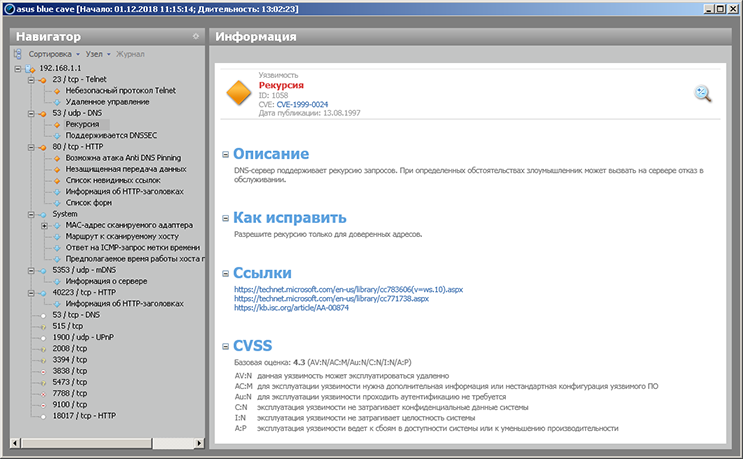
В процессе написания раздела, посвящённого работе технологии AiMesh, мы анализировали трафик, которым обмениваются узлы AiMesh с маршрутизатором. Для того чтобы снять такой дамп, мы подключили Blue Cave и GT-AC5300 с помощью провода, в разрыв которого был установлен коммутатор другого вендора. На этом коммутаторе было организовано зеркалирование проходящего трафика (SPAN-сессия). В результате в собранном дампе мы обнаружили сообщения протокола LLDP, отправляемые обоими маршрутизаторами. Стандартных способов отключить протокол LLDP на оборудовании ASUS нам найти не удалось, поэтому мы считаем это уязвимостью, так как использование LLDP потенциально ведёт к нежелательному раскрытию информации. И хотя LLDP – стандартный работающий на LAN интерфейсе протокол (IEEE 802.1AB), который часто используется в локальных сетях, мы считаем, что у пользователей должна быть возможность легко и безопасно включать его или отключать. Более подробно о том, каким образом всё-таки можно отключить LLDP, мы описали в разделе, посвящённом командной строке. Также мы решили предоставить желающим дамп, содержащий сообщение LLDP, отправленное маршрутизатором ASUS Blue Cave.
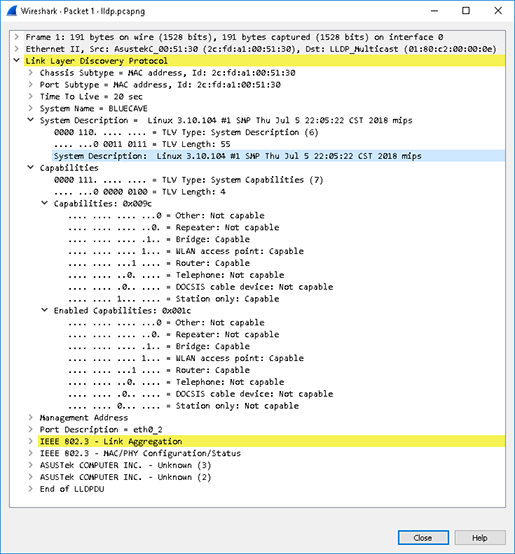
fox_switch#sho lldp ne
Capability codes:
(R) Router, (B) Bridge, (T) Telephone, (C) DOCSIS Cable Device
(W) WLAN Access Point, (P) Repeater, (S) Station, (O) Other
Device ID Local Intf Hold-time Capability Port ID
GT-AC5300 Gi1/0/1 20 B,R 2c4d.5420.5ec0
BLUECAVE Gi1/0/2 20 B,W,R 2cfd.a100.5130
Total entries displayed: 2
Перед тем как непосредственно перейти к тестированию производительности устройства, нам бы хотелось познакомить читателей с основными параметрами использованного тестового стенда. Все измерения производились с помощью утилиты JPERF версии 2.0.2 для одного, пяти и пятнадцати одновременных TCP-подключений.
| Компонент | ПК | Ноутбук |
| Материнская плата | ASUS Maximus IX Extreme | ASUS GL753VD |
| Процессор | Intel Core i7 7700K 4 ГГц | Intel Core i7 7700HQ 2.8ГГц |
| Оперативная память | DDR4-2133 Samsung 64 Гбайта | DDR4-2400 Kingston 32 Гбайта |
| Сетевая карта | Intel X550T2 ASUS PCE-AC88 |
Realtek PCIe GBE |
| Операционная система | Windows 7 x64 SP1 | Windows 10 x64 |
Производительность модели ASUS Blue Cave при выполнении маршрутизации и трансляции трафика предсказуемо высока и практически совпадает со скоростью среды передачи.
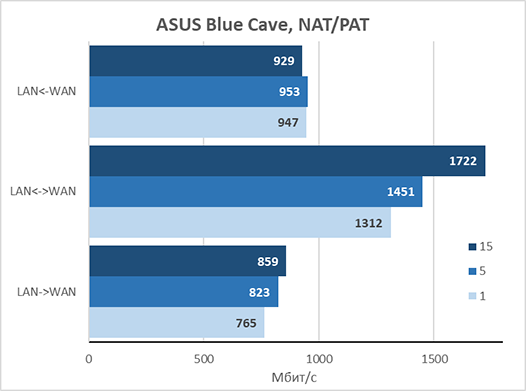
Если трансляция не выполняется, то полученные скорости несколько ниже. Тут же, правда, стоит заметить, что это чрезвычайно редкий способ использования подобных устройств.
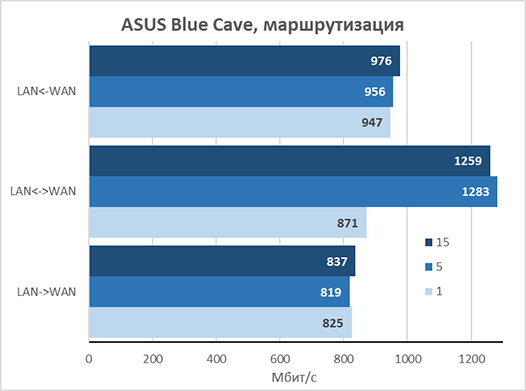
Скорости маршрутизации трафика IPv6 сравнимы с таковыми для четвёртой версии протокола IP.
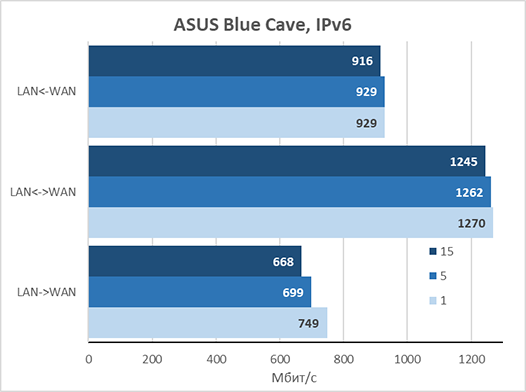
Если подключение к провайдеру производится с помощью туннелей, то о гигабитных тарифах пользователям ASUS Blue Cave придётся забыть, однако в нашей стране такие скорости до сих пор остаются чрезвычайно редкими. Со скоростями в рамках подключения Fast Ethernet модель ASUS Blue Cave справляется хорошо.
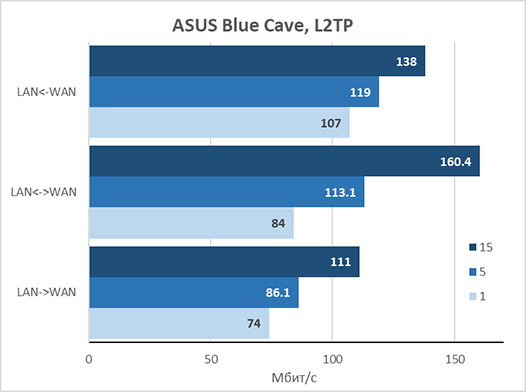
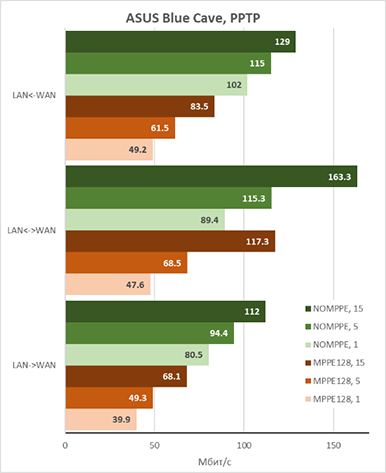
Мы не могли обойти стороной и производительность маршрутизатора при работе в режиме VPN-сервера. На диаграммах ниже представлены доступные пользователям скорости при подключениях с помощью PPTP и OpenVPN.
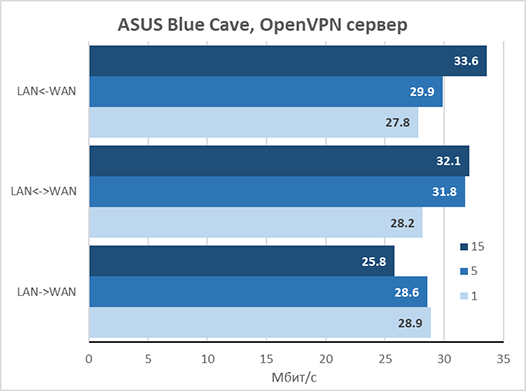
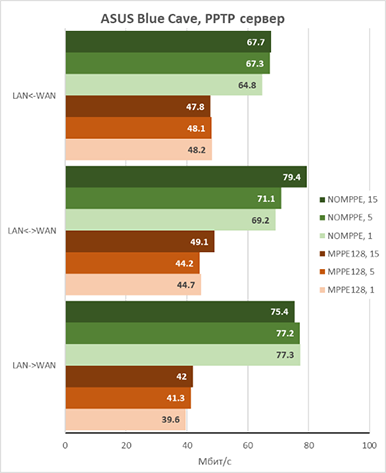
Конечно же, мы решили выяснить, насколько быстро смогут отправлять и получать данные беспроводные клиенты. Измерения производились для обоих частотных диапазонов.
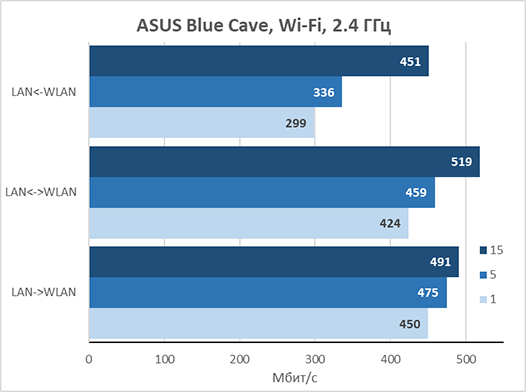
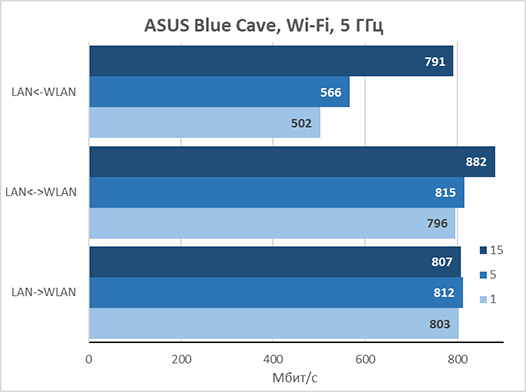
К USB порту мы подключили наш тестовый SSD-накопитель Transcend TS256GESD400K объёмом 256 Гбайт и произвели измерение скоростей доступа к данным, размещённым на нём. Измерения производились для пяти файловых систем: EXT2/3, FAT32, NTFS и HFS. Результаты измерений представлены на диаграммах ниже.
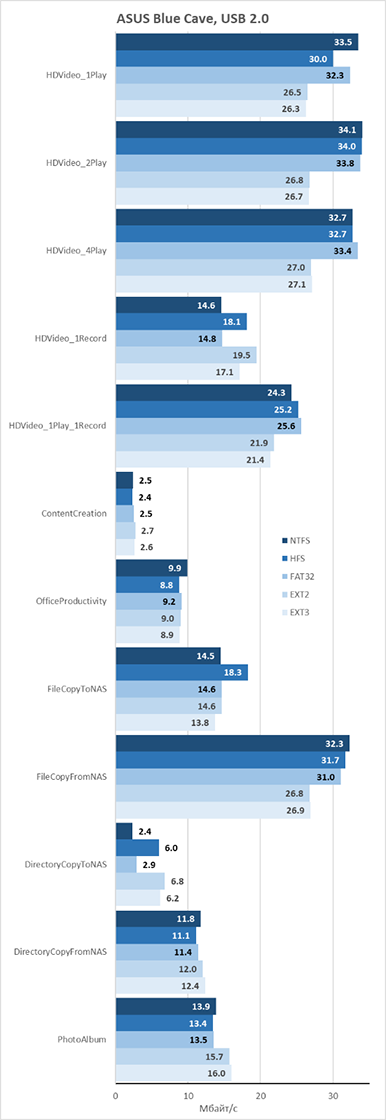
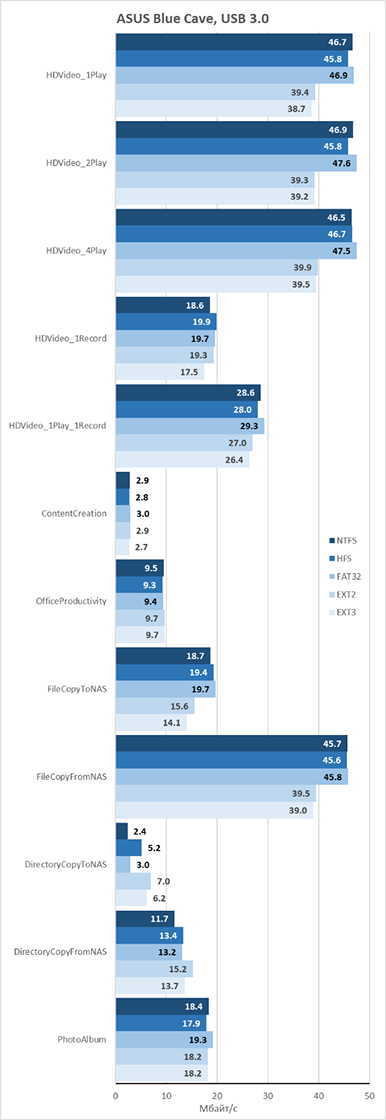
На этом мы завершаем раздел тестирования и переходим к подведению итогов.
Заключение
В целом мы остались довольны новым беспроводным маршрутизатором с необычным дизайном ASUS Blue Cave. Ещё раз напомним нашим читателям, что такая форма корпуса продиктована желанием избавиться от внешних антенн, но при этом не быть ограниченными возможностями антенн внутренних. Модель Blue Cave уже входит в список беспроводных маршрутизаторов ASUS, обладающих поддержкой беспроводной технологии AiMesh, предоставляющей функции роуминга для беспроводных клиентов. Также производитель начал добавлять поддержку сервиса IFTTT в свои маршрутизаторы; модель Blue Cave стала одной из первых, в которой такая поддержка появилась. Сервис IFTTT позволяет автоматизировать некоторые рутинные операции и может оказаться чрезвычайно полезным тем, кто хочет использовать все возможности умного дома без необходимости переплачивать за готовое решение.
Сильные стороны беспроводного маршрутизатора ASUS Blue Cave перечислены ниже:
- высокая производительность сети в обоих беспроводных диапазонах;
- поддержка IPv6;
- наличие мобильного приложения;
- высокие скорости доступа к данным, размещённым на внешнем USB-накопителе;
- поддержка сервиса IFTTT;
- необычный дизайн;
- поддержка технологии AiMesh;
- наличие встроенных VPN-клиента и сервера;
- поддержка технологии MU-MIMO;
- наличие функций сетевой защиты пользователей;
- простота настройки.
К сожалению, мы не можем не указать на единственный обнаруженный недостаток устройства:
- веб-интерфейс переведён не полностью.
Естественно, мы сообщили об этом производителю и получили уведомление, что данная незначительная недоработка будет устранена в ближайшей официальной прошивке.
На момент публикации данного материала средняя цена на беспроводной маршрутизатор ASUS Blue Cave в интернет-магазинах Москвы составляла 16000 рублей. Несмотря на то, что цена нам кажется относительно высокой, она полностью соответствует возможностям устройства.

